マニュアル0712(PDF)
|
|
|
- やすはる おいもり
- 5 years ago
- Views:
Transcription
1 パソコンの設定と利用 インターネットに接続するインターネット接続の手順 WindowsVista をお使いの方は ネットワークの設定 WWW ブラウザの設定 STEP1-a P15 STEP3-a P29 完了 メールの設定は P34 へ進みます WindowsXP をお使いの方は ネットワークの設定 WWW ブラウザの設定 完了 STEP1-b または STEP2-b P19 P21 STEP3-b P30 メールの設定は P34 へ進みます Windows95/98/Me をお使いの方は ネットワークの設定 WWW ブラウザの設定 完了 STEP1-c または STEP2-c P24 P27 STEP3-b P30 メールの設定は P34 へ進みます Mac OS をお使いの方は ネットワークの設定 TCP/IP の設定 ブラウザの設定 完了 STEP1-d P32 STEP2-d P33 STEP3-d P33 メールの設定は P34 へ進みます 設定の前にご確認下さい 既にダイヤルアップ等で他のプロバイダと接続されている方は コントロールパネルの設定を変えてしまうと元の設定が消えてしまいますので 設定をメモされることをお勧めします パソコンは設定を変更する場合 データを読み出せなくなる場合がありますので 重要なデータは必ずバックアップをとってからの作業としてください IPアドレスやDNSサーバアドレスはDHCPというプロトコルによって自動的に取得します パソコン本体 (OS) LANアダプタ ブラウザ メールソフト等の操作方法については 各々に添付の説明書をご覧ください 各ソフトのバージョンやご利用環境によって操作内容も異なります WindowsServer2003,Windows NT,UNIX についてはサポート対象外となります 14
2 Windows Vista の場合 ここでは Windows vista を例にします メモ OS バージョンを確認するには スタート > コントロールパネル > パフォーマンスとメンテナンス > システム で確認します STEP1-a TCP/IP( ネットワーク ) の設定 1. スタートボタン (Windows マ ーク ) をクリックし ネットワーク を選択します 2. ネットワークと共有センタ - を選択します 15
3 3. 右図の囲み部分を確認します メモ この画面へは コントロールパネル > ネットワークとインターネット > ネットワークと共有センター からも可能です ( ただし クラッシック表示 になっている場合は ネットワークとインターネット は表示されません ) 1 接続可能な状態の場合 2LAN ケーブルが 接続されていない場合 3IP アドレスが 取得されていない場合 4. IP アドレスを確認します ローカルエリア接続 の 状 態の表示 をクリックします 16
4 5. 詳細 をクリックします 6. DHCP 有効 が はい で Ipv4 IP アドレス になってい るか確認します オプションサービスで固定 IP をお申し込みの方は異なります 手順 10. (P18) に進んでください 7. 接続ができない場合は プロパティ (P) をクリックします 17
5 8. インターネットプロトコルバージョン 4 (TCP/IPv4) を選択 ( 青色にする ) し プ ロパティ (R) をクリックします 9. 全般タブ で IP アドレスを自動的に取得 する (O) と DNSサーバのアドレスを自動的に取得する (B) が選択されていることを確認してください 10. 固定 IP アドレスをお申し込みの方 全般 タグを選択して 次の IPアドレスを使う を選択し IPアドレス サブネットマスク デフォルトゲートウェイ にそれぞれ弊社提供の情報を入力します 次に 次の DNSサーバーのアドレスを使う を選択し 優先 DNSサーバ 代替 DNS サーバ に弊社提供の情報を入力してください STEP3-a (P29) へ進みます 18
6 Windows XP の場合 ここでは Windows XP Professional を例にします メモ OS バージョンを確認するには スタート > コントロールパネル > パフォーマンスとメンテナンス > システム で確認します STEP1-b インターネット接続ウィザードでの設定 1. スタート > すべてのプログラム > アクセサリ > 通信 > 新しい接続ウィザード と選び 新しい接続ウィザード を開きます 2. 新しい接続ウィザード のウインド ウから 次へ をクリックします 3. ネットワーク接続の種類 の項目か ら インターネットに接続する にチェックを入れて 次へ をクリックします 19
7 4. 準備 の項目から 接続を手動でセ ットアップする にチェックを入れて 次へ をクリックします 5. インターネット接続 の項目から 常 にアクティブな広帯域接続を利用して接続する にチェックを入れて 次へ をクリックします 6. 新しい接続ウィザードの完了 と表 示されるので 完了 をクリックし終了します STEP3-b (P30) へ進みます 20
8 STEP2-b TCP/IP の設定 1. インターネット接続ウィザードを使用しない場合 スタート から コントロールパネル を 開きます 2. ネットワークとインターネット接続 を 開きます ここが カテゴリの表示に切り替える になっている場合は アイコンの中から ネットワーク接続 を開いて手順 4. へ進んでください 3. ネットワーク接続 を開きます 4. ローカルエリア接続 をダブルクリック して ローカルエリア接続のプロパティ を開きます ローカルエリア接続は環境によって名称が異なる場合があります また ローカルエリア接続が複数ある場合はインターネット接続するLANアダプタに対応したものを開いてください 21
9 5. 全般 のタグの プロパティ をクリックして ローカルエリア接続のプロパティ を開きます 6. 全般 タグの インターネットプロトコル (TCP/IP) を選択し プロパティ を押して イ ンターネットプロトコル (TCP/IP) のプロパティ を開いてください メモ インターネットプロトコル (TCP/IP) が無い場合 は インストール > プロトコル と選び追加から インストールしてください 7. 全般 タグを選択して IP アドレスを自動的に取 得する と DNSサーバーのアドレスを自動的に取得する を選択してください 次に 詳細設定 を押して手順 8. に進みます 固定アドレスをお申込の方 全般 タグを選択して 次の IPアドレスを使う を選択し IPアドレス サブネットマスク デフォルトゲートウェイ にそれぞれ弊社提供の情報を入力します 次に 次の DNSサーバーのアドレスを使う を選択し 優先 DNSサーバ 代替 DNSサーバ に弊社提供の情報を入力してください 22
10 8. IP 設定 のタグを選択して IP アドレス の中に DHCP 有効 があることを確認してください DHCP 有効 が無い場合は 追加 よりインストールして下さい 9. DNS のタグを選択し DNS サーバーアドレス ( 使用順 ) と 以下の DNS サフィックスを順に追 加する に何も設定されてないことを確認してください 10. WINS のタグを選択し WINS アドレス ( 使用 順 ) に何も設定されていないことを確認してください NetBIOS 設定 は 既定値 にチェックを入れてください STEP3-b (P30) へ進みます 23
11 Windows 95/98/Me の場合 ここでは Windows98 を例にします メモ OS バージョンを確認するには スタート > コントロールパネル > システム で確認します STEP1-c インターネット接続ウィザードでの設定 1. スタート ボタンよりメニューを開き 設定(S) を選択し, その中の コントロールパネル (C) を開きます メモ デスクトップ上の マイコンピュータ のアイコンをダブルクリックしたあとに コントロールパネル のアイコンをダブルクリックしてもできます 2. コントロールパネル 内の インターネ ットオプション アイコンをダブルクリックします Windows Meの初期状態のコントロールパネルには ネットワーク アイコンが表示されていませんので 画面左端の すべてのコントロールパネルのオプションを表示する をクリックして ネットワーク アイコンを表示させてください 3. 接続 タグを選択し 接続 (U) ボタンを クリックしてください メモ スタート ボタンよりメニューを開き プログラム > アクセサリ > 通信 > インターネット接続ウィザード でも開きます 24
12 4. インターネット接続ウィザードが開きます インターネット接続を手動で設定するか またはローカルエリアネットワーク (LAN) を使って接続します (M) にチェックを入れて 次へ (N) をクリックしてください 5. インターネット接続の設定 が開くので ローカルエリアネットワーク (LAN) を 使ってインターネット接続します (L) にチェックを入れて 次へ (N) をクリックしてください 6. ローカルエリアネットワークのインター ネット設定が開きます どこにもチェックが入っていないことを確認して 次へ (N) をクリックしてください 25
13 7. インターネットメールアカウントの設定が開きます インターネットメールアカウントを設定しますか? と聞かれるので いいえ (O) をクリックしてインターネット接続ウィザードを閉じてください メールアカウント パスワードの新規作成 は インターネットに接続後 ユーザ専用 ページ内で作成してください (P34 参照 ) 8. 完了 をクリックしてインターネット接 続ウィザードを終了します STEP3-b (P30) へ進みます 26
14 STEP2-c TCP/IPの設定 1. インターネット接続ウィザードを使用しない場合 スタート ボタンよりメニューを開き 設定(S) を選択し, その中の コントロールパネル (C) を開きます メモ デスクトップ上の マイコンピュータ のアイコンをダブルクリックしたあとに コントロールパネル のアイコンをダブルクリックしてもできます 2. コントロールパネル 内の ネットワー ク アイコンをダブルクリックします Windows Meの初期状態のコントロールパネルには ネットワーク アイコンが表示されていませんので 画面左側の すべてのコントロールパネルのオプションを表示する をクリックして ネットワーク アイコンを表示させてください 3. ネットワーク の中の ネットワークの 設定 タグを選択します 現在のネットワークコンポーネント (N) の枠の中にある パソコンに設定したLANアダプタの TCP/IP のアイコンを選択し プロパティ (R) を開きます TCP/IP が無い場合は 追加 (A) > プロ トコル > 追加 (A) で追加してください 27
15 4. TCP/IP のプロパティ の IP アドレス のタ グを選択します IPアドレス の中にある IPアドレスを自動的に取得 (0) を選択します Windows Me では ネットワークメディアの接 続を検出する (D) のチェックをはずしてくだ さい 5. WINS 設定 のタグを選択し WINS 設定 の 中にある WINSの解決をしない (D) を選択します 6. ゲートウェイ のタグを選択し インスト ールされているゲートウェイ に何も設定されていないことを確認してください 7. DNS 設定 のタグを選択し DNS を使わな い (I) を選択します 次に NetBIOS のタグを選択して何も設定はないことを確認します 詳細設定 のタグを選択して プロパティ は なし でかまいません バインド は特別設定はありません 以上 開いてきたウィンドウを OK で閉じていき 何か設定を変更してあれば再起動を聞いてきますので 再起動することにより設定が有効になります 28 STEP3-b (P30) へ進みます
16 WWW ブラウザの設定 STEP3-a Windows Vista などの場合です 1. Internet Explorer7 の設定 スタート からメニューを開いて コ ントロールパネル を選択します 2. ネットワークとインターネット の アイコンをクリックします クラッシック表示 の場合は インタ ーネットオプション を選択すると手 順 4. の画面となります 3. インターネットオプション の ホー ムページの変更 をクリックします 29
17 4. 全般 タグでインターネットを起動させ最初 に表示したいアドレスを右図の上の囲み部分に入力します ここでは例としてテレビ松本のホームページ と入力しています ( ここはご自由に選択できます ) OK をクリックして終了となります 次回のブラウザを起動したときに設定したアドレスのホームページが立ち上がります メモ この画面へは スタート > すべてのプログラム > インターネット Internet Explorer を選択し て右クリック > インターネットのプロパティ (R) からも可能です 設定完了 ウイルスやワームからパソコンを守るために Windows Update の実 行やウイルス対策ソフトの設定をご確認ください 続けてメールの設定をする場合は 電子メールを使う (P34) へ進んでください STEP3-b その他のWWWブラウザの設定 1. Internet Explorer5.5 を例にします スタート メニューを開き 設定 (S) を選択し その中の コントロールパネル (C) を開きま す ( デスクトップ上の マイコンピュータ のアイコンをダブルクリックしたあとに コントロールパネル のアイコンをダブルクリックしてもできます ) コントロールパネル の中の インターネットオプション アイコンをダブルクリックします Internet Explorer4.0 の場合は インターネット です Windows XP の場合は ネットワークとインターネット接続 の中にあります 2. インターネットのプロパティ 内の 全般 タグの ホームページ の項目 アドレス (R): にホームペー ジのアドレスを入力すると そのページが WWWブラウザ (Internet Explorerなど ) を起動した時に表示されるようになります ここでは例としてテレビ松本のホームページ と入力します ( このアドレスはご自由に設定できます ) 30
18 3. インターネットのプロパティ 内の 接続 タグを クリックします ダイヤルしない (C) にチェックが入っていることを確認します 次に LANの設定 (L) をクリックしてください 4. ローカルエリアネットワーク (LAN) の設定 が開く ので どこにもチェックが入っていないことを確認して OK をクリックしてください 設定を自動的に検出する (A) にチェックが入って いると ページが表示されるまでに時間がかかります メモ Internet Explorer4では 接続 の項目で LANを使用してインターネットに接続 (C) を選択します プロキシサーバー の項目で プロキシサーバーを使用してインターネットにアクセス (I) のチェックをはずします 以上 確認の上 OK をクリックして終了です 以上の設定はInternet Explorer を起動して 表示 > インターネットオプション での設定も可能です 設定完了 ウイルスやワームからパソコンを守るために Windows Update の実 行やウイルス対策ソフトの設定をご確認ください 続けてメールの設定をする場合は 電子メールを使う (P34) へ進んでください 31
19 Mac OS の場合 ここでは Mac OS9 Open Transport2.61 を例にします メモ バージョンを確認するには O S 9 アップルメニュー > Apple システム プロフィール で確認します O S X アップルメニュー > このMacについて で確認します ブラウザ ブラウザを起動し アップルメニュー で確認します メーラー メーラーを起動し アップルメニュー で確認します STEP1-d インターネット接続アシスタントでの設定 1. デスクトップ上の Macintosh HD アイコンをダブルクリックし その中の インターネット をダブルクリックします 2. その中にある インターネット接続アシスタント をダブルクリックします 3. インターネット接続アシスタント 画面内の インターネットに接続しますか? で はい を選びます 4. インターネットのアカウントをすでにおもちですか? で はい を選びます 5. はじめに の画面内右下の右矢印を選びます 6. 設定の名前と接続タイプの設定 画面で TVM 等適当な名前をつけ どちらの方法でインターネットに接続しますか? で ネットワーク を選びます 7. ARA の画面で いいえ を選びます 8. IP アドレス の画面で いいえ を選びます 9. 動的に割り当て の画面で その他 を選びます 10. ドメインネームサーバ の画面で空白のまま右下の右矢印を選びます 11. 電子メールアドレスおよびパスワード の画面でテレビ松本よりお渡ししたメールアカウント パスワードを入力します 12. 電子メールアカウントおよびホストコンピューター の画面でテレビ松本よりお渡ししたメールアドレス メールサーバを入力します 13. ニュースグループホストコンピュータ の画面では空白のまま右下の右矢印を選びます 14. インターネットへの接続にプロキシサーバを使用していますか? で いいえ を選びます 15. まとめ の画面で 設定する を選びます 以上で インターネット接続アシスタント は終了です 32
20 STEP2-d ネットワーク (TCP/IP) の設定 1. 画面左上の アップルメニュー から コントロールパネル > TCP/IP を選びます Mac OSX では アップルメニュー > システム環境設定 > ネットワーク で確認します メモ デスクトップ上の Macintosh HD アイコンから システムホルダ > コントロールパネル > TCP/ IP でもできます (OSXの場合 アップルメニュー > システム環境設定 > ネットワーク > TCP/IP となります ) 2. 編集 から 利用者モード を選び 詳しい 情報も指定 を選び OK をクリックします 画面右下の オプション をクリックし 必要な時にのみロード のチェックがないことを確認し OK をクリックします 3. 経由先 で Ethernet 設定方法で DHCP サーバを参照 画面を閉じます 4. 変更内容を現在の設定に保存しますか? というウィンドウでは 保存 を選びます STEP3-d WWW ブラウザの設定 Internet Explorer4.5を例にしますデスクトップ上の Macintosh HD アイコンをダブルクリックし その中の インターネット をダブルクリックします その中にある Microsoft Internet Explorer をダブルクリックしてブラウザを起動します 初期設定 を選び Webブラウザ 内の ホーム / 検索ページ からホームページアドレスに例として と入力してください 電子メール > 全般 から 名前 メールアドレス SMTPホスト 等メールの設定をします メールホスト は POP3 をチェックします 33
21 電子メールを使うインターネット接続の手順 STEP-1 STEP-2 STEP-3 お客様のご登録情報 が郵送で届きます ユーザ専用ページでアカウントを作成します メールソフト ( メー ラー ) の設定します STEP-1 郵送で届いたお客様のご登録情報を確認する インターネットの工事を確認後 お客様のご登録情報をお送りいたします ご登録情報には アカウントを作成するためのユーザ専用ページのログインアカウントとパスワードが記載されています 到着し次第 登録内容を確認してください なお 到着までに工事後 1~2 日ほどかかりますのであらかじめご承知ください STEP-2 メールアカウント パスワードを作成する 1. ユーザ専用ページへログイン ( regist.go.tvm.ne.jp ログイン方法についてはP48を参照 ) して メールサービスの 設定 をクリックしてください 2. 新規アカウントの追加 ボタンをクリッ クしてください 3. 登録を希望するメールアカウントを入力 後 検索 ボタンをクリックしてください 34
22 4. 取得できない場合は 再度 別のメールア カウントを入力して検索してください 5. 登録可能になりましたら メールパスワードを入力し 登録 ボタンをクリックしてください 6. これで登録完了です 登録されたメールアカウント パスワードは絶対に忘れないでください!! お客様が変更されたメールアカウント パスワードは テレビ松本では把握いたしておりません 万が一忘れてしまった場合 テレビ松本までご申請いただく必要があります なお 忘れてしまったパスワードは いったん別のパスワードで上書き変更いたします 一度ご申請いただくと 新たに登録されるまでには時間がかかりますのでください 35
23 STEP-3 メールソフト ( メーラー ) の設定 1. Outlook Express 6 の場合 ディスプレイ左下の スタート メニューを開き プログラム を選択し, その中の Outlook Express を開きます メモ デスクトップ上に Outlook Express のア イコンがある場合はダブルクリックして もできます ツール から アカウント (A) を選びま す 2. 追加(A) から メール を選びます 3. インターネット接続ウィザード の 表 示名 (D) に任意のお名前等を入力し 次へ (N)> をクリックします 4. 既存の電子メールアドレスを使用する (A) を選び 電子メールアドレス (E) に メールアドレスを入力します 電子メールアドレス ( アカウント名 )@go.tvm.ne.jp アカウントを変更された方は 変更後のア カウントを入力してください 次へ (N)> をクリックします 36
24 5. 受信メールサーバーの種類 (S) で POP3 を選び 受信メール (POP3 IMAP またはHTTP) サーバー (I) 送信メール (SMTP) サーバー (O) にメールサーバ名を入力します メールサーバ名 go.tvm.ne.jp 次へ (N)> をクリックします 6. アカウント名 (A) パスワード (P) に お客様のメールアカウント メールパスワードを入力します アカウントを変更された方は 変更後のア カウントを入力してください 次へ (N)> をクリックします 7. 完了(F) をクリックして設定の終了です メモ Outlook Express4では メールアカウント名 の画面で インターネットアカウント名 に適当な名前を入力し 接続の種類の選択 画面では LANを使って接続する を選びます 1. Windows Mail(Windows Vista 等 ) の場合 スタートボタン (Windows マーク ) をクリッ クし 電子メール Windowsメール を選択します 37
25 2. ツール から アカウント(A) を選択します 3. 追加(A) から 電子メールアカウント を選択し 次へ(N) をクリックします 4. 表示名 (D) へ任意のお名前等を入力し 次へ (N) をクリックします 5. 電子メールアドレス (E) へお客様の電子メール アドレスを入力してください 電子メールアドレス ( アカウント名 )@go.tvm.ne.jp アカウントを変更された方は 変更後のア カウントを入力してください 次へ (N) をクリックします 38
26 6. 電子メールサーバの種類 (S) で POP3 を選択 し 受信メール (POP3またはIMAP) サーバー (I) と 送信メール (SMTP) サーバ名 (O) へサーバ名を入力します メールサーバ名 go.tvm.ne.jp 次へ (N) をクリックします 7. ユーザー名 (A) と パスワード (P) へお客様の メールアカウントとメールパスワードを入力します アカウントを変更された方は 変更後のアカウント を入力してください 次へ (N) をクリックします 8. 完了(F) をクリックして設定の終了です その他のメールソフトの場合 各メールソフトのアカウントの設定画面から 以下の情報を登録してください 操作方法については メールソフトによって異なります S M T P サ ー バ ー : メールサーバ名 (go.tvm.ne.jp) を入力します POPア カ ウ ン ト : メールアカウントを入力します 電子メールアドレス : ( メールアカウント )@go.tvm.ne.jp 名 前 : お名前を入力します パ ス ワ ー ド : メールパスワードを入力します ユーザー認証方式 : POP3 を選択します Mac OS(Outlook Express5.01) の場合 Outlook Express を起動し ツール > アカウント > 新規 から アカウント設定アシスタン ト 画面で各種設定します ( 詳細は Outlook Express 6 の場合を参照ください ) 39
27 WEB インターネット接続の手順メールを使う STEP-1 WEB メールへログインする WEB メールの利用開始 STEP-1 WEB メールへログインする 1. web ブラウザに WEB メールのログイン URL にアクセスします 2. メールアカウント メールパスワードを 入力してログインします メモ ここで使用するメールアカウント メール パスワードは P34 35 で登録したものを使 用します 実際の画面とは多少異なる場合がございます 3. 画面の案内に従ってご利用下さい 実際の画面とは多少異なる場合がございます 40
28 ホームページを開設するインターネット接続の手順 STEP-1 WEB アカウントを登 録する STEP-2 ホームページデータ を送る 利用開始 STEP-1 WEB アカウントを登録する 1. ホームページを開設するためには まず お客様の WEBアカウントとWEBパスワードの登録をしなければなりません ユーザ専用ページから登録ができます (1 契約につき 1つのWEBアカウントの登録ができます ) ユーザ専用ページにアクセスして ユーザアカウント パスワードでログインしてください Webサービスの 設定 をクリックしてください 2. 新規アカウント追加 ボタンをクリッ クしてください 3. WEBアカウント登録画面が表示されます 登録するWEBアカウントを入力し 検索 ボタンをクリックしてください 4. 希望したWEBアカウントが既に登録済みの場合は 登録することができません 別のWEBアカウントを再度 検索してください 41
29 5. 登録ができるWEBアカウントであれば パスワード入力画面が表示されます 希望のパスワードを入力して 登録 ボタンをクリックしてください 登録が完了しました 登録された WEB アカウント パスワードは絶対に忘れないでください!! お客様が変更されたWEBアカウント パスワードは テレビ松本では把握いたしません 万が一忘れてしまった場合 テレビ松本までご申請いただく必要があります なお 忘れてしまったパスワードは いったん別のパスワードで上書き変更いたします 一度ご申請いただくと 新たに登録されるまでには時間がかかりますのでください STEP-2 ホームページデータを送る お客様で作成されたホームページデータをサーバーにアップロードします ホームページの掲載容量は 10MBまで無料となっています 10MBを超える場合は 別途追加料金がかかります 10MB 毎 1,050/ 月です ファイルの掲載は お客様ご自身で行うことになります ホームページのトップページのファイル名は index.html または index.htm としてください 1. FFFTP の場合 まず FFFTPを起動します メニューバーの 接続 から ホスト設定 を選んでください 42
30 2. 右にある 新規ホスト のボタンを押します 次の画面で以下のように設定します ホストの設定名 : 特に決まりはありませんのでアカウントを名前とします ホスト名 : を入力 ユ ー ザ 名 : STEP-1(P41) で登録したWEBアカウント WEBパスワードを入 パ ス ワ ー ド : 力 ホストの初期フォルダ : 空欄のままにしてください 拡張タブ の PASV モード にチェックを入れ てください 以上を入力したら OK を押してください 新たに設定した アカウント名 を選択して 接 続 を押してください 接続に成功すると次のような画面があらわれます 左側が自分のコンピュータの画面ですので まず送りたいファイルが置いてある階層へ移動します 送りたいファイルを見つけたら選択し のボタンを押してください 選択したファイルがWWWサーバにコピーされます WWWサーバに送られたデータが右側のウインドウに現れたら成功です ブラウザで自分のホームページを確認してみましょう URL は アカウント / になります 例えば WEBアカウントが catv の人は URLは となります 43
31 Fetch の場合 1. まず Fetch を起動します ファイルメニューか ら新しい接続を選び 新規接続のウィンドウを 出します 以下の情報を図のように入力します ホスト名 : を記入 ユ ー ザ ー 名 : STEP-1(P41) で登録したWEBアカウント WEBパスワードを入 パ ス ワ ー ド : 力 ディレクトリ : 何もいれないか / ( スラッシュ ) をいれます 以上を入力したら OK を押してください 2. 接続に成功すると次のような画面があらわれます データをサーバに送るには 中央の 送信 (Put)... ボタンを押してください 3. 送信したいファイルを選び 開く を押します 4. フォーマット は 生データ (Raw Data) を選 んでください OK を押せば テレビ松本のサーバにデータが送られます メモ 上記の作業はドラッグ & ドロップでもできます 初期設定 で uproad のフォーマットを Raw data にしておいてください 5. ブラウザで自分のホームページを確認してみましょう URL は アカウント / になります 例えば WEBアカウントが catv の人は URLは となります 44
32 PC インターネット接続の手順セキュリティサービス ( オプション ) を利用する STEP-0 PCセキュリティサービスの利用を申し込む STEP-1 インストールする を 利用開始 新規お申し込みの際に PC セキュリティサービスをお申し込み済みの方は STEP-1 へ進んで下さい STEP-0 PC セキュリティサービスの利用を申し込む 1. ユーザ専用ページへログインします ( ログイン方法については P48 を参照 ) 2. 画面左の サービス内容の変更申込み バナーをクリックします 3. サービス内容の変更を希望します をクリックして PC セキュリティサービ ス の追加にチェックをつけ 希望アカウ ント数と変更希望月を選択してください 4. 送信 ボタンをクリックします 実際の画面とは多少異なる場合がございます これで申込みは完了です オプションサービスの利用開始は 毎月 15 日 27 日で受け付けた分を締め切り 翌日から順次 ご利用いただけるようになりますので それまでお待ちください STEP-1 nprotect をインストールする 1. ユーザ専用ページへログインして PC セキュリティサービスの 設定 をクリ ックしてください 45
33 2. 合計申込数よりも利用数が少ない場合は 新しく nprotect をインストールすることができます 新規インストール をクリックしてください 3. ポップアップ画面で使用許諾契約書の内容が表示されます 内容を確認して 同意します をクリックしてください Web ブラウザ側でポップアップを禁止にしている場 合は 正常に表示されない場合があります 4. nprotectをインストールしている端末を識別するニックネームを登録します 希望するニックネームをボックスに入力して 登録 ボタンをクリックしてください 5. インストール前の確認画面が表示されます インストール ボタンをクリックしてください 6. インストールがはじまります OS 環境によっては セキュリティ警告 ウインドウが表示されることがあります はい (Y) ボタンをクリックしてください 46
34 OS 環境によっては ActiveX コントロール が必要となりますので画面上の表示にしたがってイン ストールしてください 7. インストールファイルをインターネットからダウンロードし nprotectのインストールは自動的に開始されます 8. インストールが完了すると OSの再起動を促すメッセージが表示されますので OSを再起動させます 9. 再起動後 正常にインストールが完了している 1 と 画面の右下に 1のようなウインドウが表示されます をクリックした場合は 画面右下のタスクバー 2に格納されます 1 の Setting ボタンからソフトの設定をしてくださ い 詳細は Help ボタンから Online Help をご参照く ださい 発行されたインストールIDは PCセキュリティサービスの詳細から確認することができます 問い合わせの際にはインストールIDを事前に確認しておいてください 実際の画面とは多少異なる場合がございます 47
KIBINet 設定マニュアル 1 インターネット接続設定 Windows 98 Me をお使いのかたは 1~4 ページの設定をして下さい Windows 2000 をお使いのかたは 5~8 ページの設定をして下さい Windows XP をお使いのかたは 9~13 ページの設定をして下さい Win
 KIBINet 設定マニュアル 1 インターネット接続設定 Windows 98 Me をお使いのかたは 1~4 ページの設定をして下さい Windows 2000 をお使いのかたは 5~8 ページの設定をして下さい Windows XP をお使いのかたは 9~13 ページの設定をして下さい Windows Vista をお使いのかたは 14~16 ページの設定をして下さい Macintosh をお使いのかたは
KIBINet 設定マニュアル 1 インターネット接続設定 Windows 98 Me をお使いのかたは 1~4 ページの設定をして下さい Windows 2000 をお使いのかたは 5~8 ページの設定をして下さい Windows XP をお使いのかたは 9~13 ページの設定をして下さい Windows Vista をお使いのかたは 14~16 ページの設定をして下さい Macintosh をお使いのかたは
もくじ はじめに 3 TOPTOWERNET をご利用いただくために 3 TCP/IPの設定 windows XP 編 4 windows 2000 編 7 windows 95/98/Me 編 9 Mac OS 編 12 WEB ブラウザの設定 Internet Explorer 6.0 編 14
 もくじ はじめに 3 TOPTOWERNET をご利用いただくために 3 TCP/IPの設定 windows XP 編 4 windows 2000 編 7 windows 95/98/Me 編 9 Mac OS 編 12 WEB ブラウザの設定 Internet Explorer 6.0 編 14 メールの設定 Outlook Express/windows 編 17 Outlook Express/Mac
もくじ はじめに 3 TOPTOWERNET をご利用いただくために 3 TCP/IPの設定 windows XP 編 4 windows 2000 編 7 windows 95/98/Me 編 9 Mac OS 編 12 WEB ブラウザの設定 Internet Explorer 6.0 編 14 メールの設定 Outlook Express/windows 編 17 Outlook Express/Mac
はじめての設定マニュアル
 f f f ;;; ;;; ;;; ;;; ;;; ;;; ;;; ;;; ;;; ;;; ;;; ;;; ;;; ;;; ;;; ;;; ;;; ;;; ;;; ;;; ;;; ;;; ;;; ;;; ;;; ;;; ;;; ;;; ;;; ;;; ;;; ;;; ;;; ;;; ;;; ;;; ;;; ;;; ;;; ;;; ;;; ;;; ;;; ;;; ;;; ;;; ;;; ;;; ;;;
f f f ;;; ;;; ;;; ;;; ;;; ;;; ;;; ;;; ;;; ;;; ;;; ;;; ;;; ;;; ;;; ;;; ;;; ;;; ;;; ;;; ;;; ;;; ;;; ;;; ;;; ;;; ;;; ;;; ;;; ;;; ;;; ;;; ;;; ;;; ;;; ;;; ;;; ;;; ;;; ;;; ;;; ;;; ;;; ;;; ;;; ;;; ;;; ;;; ;;;
WinVista設定マニュアル.xls
 インターネットサービスをご契約のお客様へ インターネット接続サービス パソコン設定マニュアル Windows Vista 編 光ケーブルネット株式会社 この度は弊社インターネットサービスにご契約いただき誠にありがとうございました 次頁以降にパソコン設定にかかわる基本事項をご説明いたしますので ご使用前に必ずお読みください 尚 別のパソコンを新たにご利用になる際もこのマニュアルが必要となりますので 大切に保管ください
インターネットサービスをご契約のお客様へ インターネット接続サービス パソコン設定マニュアル Windows Vista 編 光ケーブルネット株式会社 この度は弊社インターネットサービスにご契約いただき誠にありがとうございました 次頁以降にパソコン設定にかかわる基本事項をご説明いたしますので ご使用前に必ずお読みください 尚 別のパソコンを新たにご利用になる際もこのマニュアルが必要となりますので 大切に保管ください
Microsoft PowerPoint - OP25全ソフト設定_suruga0106.ppt
 suruga-m.com メールアカウント設定ガイド (OP25B 対応版 ) 1 suruga-m.com メールサービスの特徴 メール容量は 1 アドレスあたり 10MB となります メールアドレスは アカウント名 @suruga-m.com となります ( アドレス取得時にお知らせしたものとなります ) メール 1 通あたりの最大送信サイズは 10MB まで動作確認済みです メール 1 通あたりの最大受信サイズは残りのメール保存容量と同じになります
suruga-m.com メールアカウント設定ガイド (OP25B 対応版 ) 1 suruga-m.com メールサービスの特徴 メール容量は 1 アドレスあたり 10MB となります メールアドレスは アカウント名 @suruga-m.com となります ( アドレス取得時にお知らせしたものとなります ) メール 1 通あたりの最大送信サイズは 10MB まで動作確認済みです メール 1 通あたりの最大受信サイズは残りのメール保存容量と同じになります
目次 第 1 章 設定の準備 2 第 2 章 ケーブルモデム及び光 ONU とパソコンの配線 2 第 3 章 インターネット接続設定 Windows の接続設定 Windows Windows 8,Windows Windo
 ちゅピコ NET ユーザーセットアップガイド 平成 28 年 2 月 22 日作成 ちゅピ COM ひろしまお客さまセンター ( 受付時間 9:00~18:00 年中無休 ) 0120-085-340 http://www.chupicom.jp 目次 第 1 章 設定の準備 2 第 2 章 ケーブルモデム及び光 ONU とパソコンの配線 2 第 3 章 インターネット接続設定 3 3-1. Windows
ちゅピコ NET ユーザーセットアップガイド 平成 28 年 2 月 22 日作成 ちゅピ COM ひろしまお客さまセンター ( 受付時間 9:00~18:00 年中無休 ) 0120-085-340 http://www.chupicom.jp 目次 第 1 章 設定の準備 2 第 2 章 ケーブルモデム及び光 ONU とパソコンの配線 2 第 3 章 インターネット接続設定 3 3-1. Windows
10 完了 をクリック 13 このサーバーは認証が必要 をチェックして 設定 をクリック Windows メール Windows Vista に標準のメールソフト Windows メール の設定方法を説明します 1 スタート から 電子メール Windows メール をクリック 11 続いて設定ファ
 Outlook Express Windows に標準のメールソフト Outlook Express の設定方法を説明します 1Outlook Express を起動します 注. ウイザードが起動した場合は5へ進む 4 メール をクリック 7 受信メール (POP3 IMAP または HTTP) サーバー に pop.kvision.ne.jp を 入力し 送信メール (SMTP) サーバー に mail.kvision.ne.jp
Outlook Express Windows に標準のメールソフト Outlook Express の設定方法を説明します 1Outlook Express を起動します 注. ウイザードが起動した場合は5へ進む 4 メール をクリック 7 受信メール (POP3 IMAP または HTTP) サーバー に pop.kvision.ne.jp を 入力し 送信メール (SMTP) サーバー に mail.kvision.ne.jp
1. メールソフトの設定 Windows 10 Microsoft Windows 10 の メール アプリで POP メールの設定を行う方法をご案内いたします 設定を始める前に あらかじめ メールアドレスの登録を行ってください 重要事項 Windows10 のメールアプリで CCNet のメールを
 メールソフトの設定 (Windows) 20170531-1 1.Windows 10 P 1 2.Windows 8 P 6 3.Windows 7 P 10 1. メールソフトの設定 Windows 10 Microsoft Windows 10 の メール アプリで POP メールの設定を行う方法をご案内いたします 設定を始める前に あらかじめ メールアドレスの登録を行ってください 重要事項
メールソフトの設定 (Windows) 20170531-1 1.Windows 10 P 1 2.Windows 8 P 6 3.Windows 7 P 10 1. メールソフトの設定 Windows 10 Microsoft Windows 10 の メール アプリで POP メールの設定を行う方法をご案内いたします 設定を始める前に あらかじめ メールアドレスの登録を行ってください 重要事項
-1-
 いなばぴょんぴょんネット インターネット 接続設定マニュアル Windows 版 & ホームページ開設について いなばぴょんぴょんネット株式会社鳥取テレトピア ぴょんぴょんインターネット ~PP-net~ コールセンター :0857-37-1919 Eメールでのお問い合わせは support@inabapyonpyon.net サポート時間 : 年中無休 -1- 目次 接続設定マニュアル Windows-
いなばぴょんぴょんネット インターネット 接続設定マニュアル Windows 版 & ホームページ開設について いなばぴょんぴょんネット株式会社鳥取テレトピア ぴょんぴょんインターネット ~PP-net~ コールセンター :0857-37-1919 Eメールでのお問い合わせは support@inabapyonpyon.net サポート時間 : 年中無休 -1- 目次 接続設定マニュアル Windows-
Microsoft Word - ADSLマニュアル第18版
 UCATV の ADSL インターネット接続サービス パソコン設定マニュアル < 第 18 版 > 2010.10 宇都宮ケーブルテレビ株式会社 - 目 次 - Microsoft WindowsXP Home & Professional 編 3 Microsoft Windows Vista 編 6 Microsoft Windows 7 編 8 Apple MacOS X (10.5) 編 11
UCATV の ADSL インターネット接続サービス パソコン設定マニュアル < 第 18 版 > 2010.10 宇都宮ケーブルテレビ株式会社 - 目 次 - Microsoft WindowsXP Home & Professional 編 3 Microsoft Windows Vista 編 6 Microsoft Windows 7 編 8 Apple MacOS X (10.5) 編 11
Microsoft Word - セットアップマニュアル記載変更について.doc
 平成 25 年 2 月 6 日 補足版 平成 25 年 2 月 6 日以降用 セットアップマニュアル 平成 25 年 2 月 6 日 TVM-Net では お客様に更に充実したサービスをご提供することを目的として メール ウェブサービスを大幅に改定させていただきました これに伴いセットアップマニュアルの一部が変更となっております お客様におかれましては 大変お手数ですが 下記項目に関して本紙をご参照のうえ
平成 25 年 2 月 6 日 補足版 平成 25 年 2 月 6 日以降用 セットアップマニュアル 平成 25 年 2 月 6 日 TVM-Net では お客様に更に充実したサービスをご提供することを目的として メール ウェブサービスを大幅に改定させていただきました これに伴いセットアップマニュアルの一部が変更となっております お客様におかれましては 大変お手数ですが 下記項目に関して本紙をご参照のうえ
FWA インターネットアクセスサービス SUN-AGE メール設定マニュアル XP 編 (OutlookExpress) 1-5 Vista 編 (Windows メール ) 6-17 Windows Webmail 編 23 FTP 設定マニュアル 24-1 版 2007/05 改定
 FWA インターネットアクセスサービス SUN-AGE メール設定マニュアル XP 編 (OutlookExpress) 1-5 Vista 編 (Windows メール ) 6-17 Windows7 18-22 Webmail 編 23 FTP 設定マニュアル 24-1 版 2007/05 改定 1 2008/05 改定 2 2008/08 改定 3 2010/03 改定 3 2011/06 XP
FWA インターネットアクセスサービス SUN-AGE メール設定マニュアル XP 編 (OutlookExpress) 1-5 Vista 編 (Windows メール ) 6-17 Windows7 18-22 Webmail 編 23 FTP 設定マニュアル 24-1 版 2007/05 改定 1 2008/05 改定 2 2008/08 改定 3 2010/03 改定 3 2011/06 XP
メール設定 Outlook Express 6 の場合 (Windows 98 ~ XP) Outlook Express 6 の場合 (Windows 98 ~ XP) Windows XP に付属する Outlook Express 6 に αweb のメールアカウントを追加する方法についてご案
 メール設定 この章では メールを送受信するためにメールソフトを設定する方法についてご案内しています 設定の操作は パソコンの OS と お使いになるメールソフトによって異なります ご利用のパソコンの OS とお使いになるメールソフトをご確認の上 該当するページをご覧ください その他のメールソフトをご利用の方は下記の Web ページをご覧ください http://www.alpha-web.ne.jp/service/basic/
メール設定 この章では メールを送受信するためにメールソフトを設定する方法についてご案内しています 設定の操作は パソコンの OS と お使いになるメールソフトによって異なります ご利用のパソコンの OS とお使いになるメールソフトをご確認の上 該当するページをご覧ください その他のメールソフトをご利用の方は下記の Web ページをご覧ください http://www.alpha-web.ne.jp/service/basic/
ACT接続設定マニュアル
 インターネット接続 設定マニュアル I n t e r n e t S e t u p M a n u a l ネットワークの設定 Windows 8 1 ホームページの表示 Windows 8 4 電子メールの設定 メールの設定データ入力一覧 5 メールの設定 (Windows Liveメール ) 6 本冊子で紹介している内容は 2013 年 2 月現在 Windows8 のものです 本冊子の内容は予告なく変更される事があります
インターネット接続 設定マニュアル I n t e r n e t S e t u p M a n u a l ネットワークの設定 Windows 8 1 ホームページの表示 Windows 8 4 電子メールの設定 メールの設定データ入力一覧 5 メールの設定 (Windows Liveメール ) 6 本冊子で紹介している内容は 2013 年 2 月現在 Windows8 のものです 本冊子の内容は予告なく変更される事があります
Microsoft Word - インストールマニュアルSBS XP SP1第1版 doc
 spaaqs 光セキュリティベーシック powered by Symantec Windows XP Service Pack 2 版インストールマニュアル 第 2 版 2010 年 9 月 7 日 1 目次 1. ご利用の前に P. 3 2. 申し込みから利用開始までの流れ P. 4 3. お申し込み ダウンロード P. 5 4. インストール P. 9 5. アクティブ化 P.13 6. Live
spaaqs 光セキュリティベーシック powered by Symantec Windows XP Service Pack 2 版インストールマニュアル 第 2 版 2010 年 9 月 7 日 1 目次 1. ご利用の前に P. 3 2. 申し込みから利用開始までの流れ P. 4 3. お申し込み ダウンロード P. 5 4. インストール P. 9 5. アクティブ化 P.13 6. Live
目次 メールの基本設定内容 2 メールの設定方法 Windows Vista / Windows 7 (Windows Live Mail) Windows 8 / Windows 10 (Mozilla Thunderbird) 3 5 Windows (Outlook 2016) メ
 2 1: ネットワーク設定手順書 が完了後に行ってください 170912 鏡野町有線テレビ 各種設定手順書 この手順書では以下の内容の手順を解説しています メール設定 ホームページの掲載 お客様がご利用の OS により設定方法が異なる部分があります OS をご確認の上 作業を行ってください お客様のパソコン環境によっては 本手順書に記載されている内容と異なる場合があります 本手順書は 鏡野町有線テレビのインターネット接続サービスを利用するためのものです
2 1: ネットワーク設定手順書 が完了後に行ってください 170912 鏡野町有線テレビ 各種設定手順書 この手順書では以下の内容の手順を解説しています メール設定 ホームページの掲載 お客様がご利用の OS により設定方法が異なる部分があります OS をご確認の上 作業を行ってください お客様のパソコン環境によっては 本手順書に記載されている内容と異なる場合があります 本手順書は 鏡野町有線テレビのインターネット接続サービスを利用するためのものです
メール設定
 メール設定 この章では メールを送受信するためにメールソフトを設定する方法についてご案内しています 設定の操作は パソコンの OS と お使いになるメールソフトによって異なります ご利用のパソコンの OS とお使いになるメールソフトをご確認の上 該当するページをご覧ください その他のメールソフトをご利用の方は下記の Web ページをご覧ください http://www.alpha-web.ne.jp/service/basic/
メール設定 この章では メールを送受信するためにメールソフトを設定する方法についてご案内しています 設定の操作は パソコンの OS と お使いになるメールソフトによって異なります ご利用のパソコンの OS とお使いになるメールソフトをご確認の上 該当するページをご覧ください その他のメールソフトをご利用の方は下記の Web ページをご覧ください http://www.alpha-web.ne.jp/service/basic/
アルファメールプレミアのメールアドレスは 普段ご利用のメールソフトでもメールを送受信することができます ここでは Outlook 2013 の設定方法をご紹介します それ以外のメールソフトをご利用になる場合は 下記の基本設定項目を参考に設定を行ってください 基本設定項目 メールアカウント メールパス
 メール / FTP ソフト この章では メールソフトおよび FTP ソフトの設定方法についてご案内しています 174 FTP ソフトの設定 183 アルファメールプレミアのメールアドレスは 普段ご利用のメールソフトでもメールを送受信することができます ここでは Outlook 2013 の設定方法をご紹介します それ以外のメールソフトをご利用になる場合は 下記の基本設定項目を参考に設定を行ってください
メール / FTP ソフト この章では メールソフトおよび FTP ソフトの設定方法についてご案内しています 174 FTP ソフトの設定 183 アルファメールプレミアのメールアドレスは 普段ご利用のメールソフトでもメールを送受信することができます ここでは Outlook 2013 の設定方法をご紹介します それ以外のメールソフトをご利用になる場合は 下記の基本設定項目を参考に設定を行ってください
Outlook Express 6 の場合 (Windows XP) Outlook Express 6 の場合 (Windows XP) Windows XP に付属する Outlook Express 6 に αweb のメールアカウントを追加する方法についてご案内します 1 スタート をクリッ
 この章では メールを送受信するためにメールソフトを設定する方法についてご案内しています 設定の操作は パソコンの OS と お使いになるメールソフトによって異なります ご利用のパソコンの OS とお使いになるメールソフトをご確認の上 該当するページをご覧ください その他のメールソフトをご利用の方は下記の Web ページをご覧ください http://www.alpha-web.ne.jp/service/basic/
この章では メールを送受信するためにメールソフトを設定する方法についてご案内しています 設定の操作は パソコンの OS と お使いになるメールソフトによって異なります ご利用のパソコンの OS とお使いになるメールソフトをご確認の上 該当するページをご覧ください その他のメールソフトをご利用の方は下記の Web ページをご覧ください http://www.alpha-web.ne.jp/service/basic/
導入編設定編設計手順書の構成 設定を行う前にお読みください 1 ケーブルモデムの設置 ケーブルモデムの概要と接続についてご説明いたします 設定手順書です 設定の際にお読みください 2 TCP/IP の設定 ネットワークの設定についてご説明いたします 3 インターネットオプションの設定 インターネット
 雲南夢ネットインターネット接続サービス 設定手順書 ( 放送センター用 ) Windows 10 版 雲南市 飯南町事務組合 US290-2017-06 導入編設定編設計手順書の構成 設定を行う前にお読みください 1 ケーブルモデムの設置 ケーブルモデムの概要と接続についてご説明いたします 設定手順書です 設定の際にお読みください 2 TCP/IP の設定 ネットワークの設定についてご説明いたします
雲南夢ネットインターネット接続サービス 設定手順書 ( 放送センター用 ) Windows 10 版 雲南市 飯南町事務組合 US290-2017-06 導入編設定編設計手順書の構成 設定を行う前にお読みください 1 ケーブルモデムの設置 ケーブルモデムの概要と接続についてご説明いたします 設定手順書です 設定の際にお読みください 2 TCP/IP の設定 ネットワークの設定についてご説明いたします
I N D E X リダイレクト画面投稿手順 リダイレクト画面投稿手順 2 1 管理画面にログイン 2 右上の + 追加 を押す メールサービスのご利用について 4 メールソフト設定方法 ご利用のバージョンにより 画面や設定項目が異なる場
 設定マニュアル 2017 年 6 月版 I N D E X リダイレクト画面投稿手順 リダイレクト画面投稿手順 2 1 管理画面にログイン 2 右上の + 追加 を押す メールサービスのご利用について 4 https://www.uspot.jp/location/ メールソフト設定方法 ご利用のバージョンにより 画面や設定項目が異なる場合があります Windows Live メール 4 Microsoft
設定マニュアル 2017 年 6 月版 I N D E X リダイレクト画面投稿手順 リダイレクト画面投稿手順 2 1 管理画面にログイン 2 右上の + 追加 を押す メールサービスのご利用について 4 https://www.uspot.jp/location/ メールソフト設定方法 ご利用のバージョンにより 画面や設定項目が異なる場合があります Windows Live メール 4 Microsoft
2 1: ネットワーク設定手順書 が完了後に行なってください 鏡野町有線テレビ 各種設定手順書 この手順書では以下の内容の手順を解説しています メール設定 ホームページの掲載 お客様がご利用の OS により設定方法が異なる部分があります OS をご確認の上 作業を行なってください お客
 2 1: ネットワーク設定手順書 が完了後に行なってください 150820 鏡野町有線テレビ 各種設定手順書 この手順書では以下の内容の手順を解説しています メール設定 ホームページの掲載 お客様がご利用の OS により設定方法が異なる部分があります OS をご確認の上 作業を行なってください お客様のパソコン環境によっては 本手順書に記載されている内容と異なる場合があります 本手順書は 鏡野町有線テレビのインターネット接続サービスを利用するためのものです
2 1: ネットワーク設定手順書 が完了後に行なってください 150820 鏡野町有線テレビ 各種設定手順書 この手順書では以下の内容の手順を解説しています メール設定 ホームページの掲載 お客様がご利用の OS により設定方法が異なる部分があります OS をご確認の上 作業を行なってください お客様のパソコン環境によっては 本手順書に記載されている内容と異なる場合があります 本手順書は 鏡野町有線テレビのインターネット接続サービスを利用するためのものです
インターネット接続に関する設定書 フレッツ接続ツールを使ったインターネット接続の初期設定 フレッツ接続ツールの設定変更 確認方法 フレッツ接続ツールの基本設定 P2-4 P5-7 P8-9 Windows XP の標準接続 (PPPoE) を使った接続の初期設定 P10-13 Windows XP
 インターネット接続に関する設定書 フレッツ接続ツールを使ったインターネット接続の初期設定 フレッツ接続ツールの設定変更 確認方法 フレッツ接続ツールの基本設定 P2-4 P5-7 P8-9 Windows XP の標準接続 (PPPoE) を使った接続の初期設定 P10-13 Windows XP の標準接続 (PPPoE) の設定確認 変更方法 P13-16 フレッツ接続ツールを使ったインターネット接続の初期設定
インターネット接続に関する設定書 フレッツ接続ツールを使ったインターネット接続の初期設定 フレッツ接続ツールの設定変更 確認方法 フレッツ接続ツールの基本設定 P2-4 P5-7 P8-9 Windows XP の標準接続 (PPPoE) を使った接続の初期設定 P10-13 Windows XP の標準接続 (PPPoE) の設定確認 変更方法 P13-16 フレッツ接続ツールを使ったインターネット接続の初期設定
IE5及びOE5の設定
 1.WEB ブラウザの設定例 インターネットのホームページを閲覧するには ブラウザと呼ばれる閲覧ソフトが必要です ご使用のパソコンにブラウザがインストールされていない場合は マイクロソフト社の Internet Explorer やネットスケープ コミュニケーションズ社の Netscape Navigator 等をご用意いただき 適宜インストールしてください ブラウザは インターネット雑誌またはパソコン雑誌などの付録
1.WEB ブラウザの設定例 インターネットのホームページを閲覧するには ブラウザと呼ばれる閲覧ソフトが必要です ご使用のパソコンにブラウザがインストールされていない場合は マイクロソフト社の Internet Explorer やネットスケープ コミュニケーションズ社の Netscape Navigator 等をご用意いただき 適宜インストールしてください ブラウザは インターネット雑誌またはパソコン雑誌などの付録
<4D F736F F D20938C8B9E967B8D5A96B390FC4C414E90DA91B18AC888D5837D836A B5F E646F632093E082CC20576F B68F91>
 デジタルハリウッド東京本校 無線 LAN(wi-fi) 利用マニュアル 無線 LAN ログインについて ログインには PC ログイン時の個人アカウントをお使いいただきます 個人によって異なりますので 第 3 者に教えないようにしてください (PC ログイン時のパスワードを変更されると 無線 LAN も自動的に変更になります ) 無線 LAN ご利用における注意事項 マニュアルをよく読み ルールを守ってお使いください
デジタルハリウッド東京本校 無線 LAN(wi-fi) 利用マニュアル 無線 LAN ログインについて ログインには PC ログイン時の個人アカウントをお使いいただきます 個人によって異なりますので 第 3 者に教えないようにしてください (PC ログイン時のパスワードを変更されると 無線 LAN も自動的に変更になります ) 無線 LAN ご利用における注意事項 マニュアルをよく読み ルールを守ってお使いください
Microsoft Word }.j...A...doc
 SwanTV ケーブルインターネット 設定マニュアル - 目次 - ケーブルモデムとパソコンの接続 --------------------------- 2 ケーブルインターネット設定 Windows 編 (1) ネットワーク接続の設定 Windows Vista の設定 ------------------------------- 6 Windows XP の設定 ---------------------------------
SwanTV ケーブルインターネット 設定マニュアル - 目次 - ケーブルモデムとパソコンの接続 --------------------------- 2 ケーブルインターネット設定 Windows 編 (1) ネットワーク接続の設定 Windows Vista の設定 ------------------------------- 6 Windows XP の設定 ---------------------------------
3. 接続方法ケーブルモデムの LAN ケーブル差込口とパソコンの LAN ケーブル差込口を LAN ケーブルにて接続します ( 接続はケーブルモデム パソコン共に電源を切った状態で行ってください ) 別のパソコンと接続を行う場合にはケーブルモデムの電源を一度切ってください 4. ネットワークアダプ
 インターネット接続マニュアル ------------------- 目次 ------------------- 1 接続前の準備 1. 機器の確認 1 2. モデムの説明 1 3. 接続方法 2 4. ネットワークアタ フ タに関して 2 2 ネットワーク設定 1. 設定を行う前に 2 2.Windows Vista Windows7 の場合 3 3.Windows XP の場合 5 3 Internet
インターネット接続マニュアル ------------------- 目次 ------------------- 1 接続前の準備 1. 機器の確認 1 2. モデムの説明 1 3. 接続方法 2 4. ネットワークアタ フ タに関して 2 2 ネットワーク設定 1. 設定を行う前に 2 2.Windows Vista Windows7 の場合 3 3.Windows XP の場合 5 3 Internet
-. 無線 LAN の設定 ホットスポット 無線 LAN 設定 & 接続マニュアル 事前にご確認ください Windows をご利用の方 無線 LAN 内蔵 PC の場合 無線 LAN 機能は有効になっていますか 無線 LAN のスイッチの位置などの詳細は PC のマニュアルをご覧ください 無線 LA
 公衆無線 LAN サービス接続設定マニュアル -. 無線 LAN の設定 ホットスポット 無線 LAN 設定 & 接続マニュアル 事前にご確認ください Windows をご利用の方 無線 LAN 内蔵 PC の場合 無線 LAN 機能は有効になっていますか 無線 LAN のスイッチの位置などの詳細は PC のマニュアルをご覧ください 無線 LAN 内蔵 PC スマートフォンの場合 無線 LAN 機能は有効になっていますか
公衆無線 LAN サービス接続設定マニュアル -. 無線 LAN の設定 ホットスポット 無線 LAN 設定 & 接続マニュアル 事前にご確認ください Windows をご利用の方 無線 LAN 内蔵 PC の場合 無線 LAN 機能は有効になっていますか 無線 LAN のスイッチの位置などの詳細は PC のマニュアルをご覧ください 無線 LAN 内蔵 PC スマートフォンの場合 無線 LAN 機能は有効になっていますか
導入編設定編設計手順書の構成 設定を行う前にお読みください 1 ケーブルモデムの設置 ケーブルモデムの概要と接続についてご説明いたします 設定手順書です 設定の際にお読みください 2 TCP/IP の設定 ネットワークの設定についてご説明いたします 3 インターネットオプションの設定 インターネット
 雲南夢ネットインターネット接続サービス 設定手順書 ( 掛合中継所用 ) Windows 7 版 雲南市 飯南町事務組合 US201-2017-06 導入編設定編設計手順書の構成 設定を行う前にお読みください 1 ケーブルモデムの設置 ケーブルモデムの概要と接続についてご説明いたします 設定手順書です 設定の際にお読みください 2 TCP/IP の設定 ネットワークの設定についてご説明いたします 3
雲南夢ネットインターネット接続サービス 設定手順書 ( 掛合中継所用 ) Windows 7 版 雲南市 飯南町事務組合 US201-2017-06 導入編設定編設計手順書の構成 設定を行う前にお読みください 1 ケーブルモデムの設置 ケーブルモデムの概要と接続についてご説明いたします 設定手順書です 設定の際にお読みください 2 TCP/IP の設定 ネットワークの設定についてご説明いたします 3
Microsoft Word - FTTH各種設定手順書(鏡野地域対応_XP項目削除) docx
 2 1: ネットワーク設定手順書 が完了後に行なってください 140502 鏡野町有線テレビ 各種設定手順書 この手順書では以下の内容の手順を解説しています メール設定 ホームページの掲載 お客様がご利用の OS により設定方法が異なる部分があります OS をご確認の上 作業を行なってください お客様のパソコン環境によっては 本手順書に記載されている内容と異なる場合があります 本手順書は 鏡野町有線テレビのインターネット接続サービスを利用するためのものです
2 1: ネットワーク設定手順書 が完了後に行なってください 140502 鏡野町有線テレビ 各種設定手順書 この手順書では以下の内容の手順を解説しています メール設定 ホームページの掲載 お客様がご利用の OS により設定方法が異なる部分があります OS をご確認の上 作業を行なってください お客様のパソコン環境によっては 本手順書に記載されている内容と異なる場合があります 本手順書は 鏡野町有線テレビのインターネット接続サービスを利用するためのものです
Microsoft PowerPoint - メールソフト設定方法マニュアル_ver.1.5.ppt
 メールソフト設定方法 マニュアル Ver. 1.5 目次 Outlook Express 設定方法 P2~11 ケース 1: アカウントを新規に追加する場合ケース 2: 既存アカウントの設定を変更する場合 Office Outlook 設定方法 P12~20 ケース 1: アカウントを新規に追加する場合ケース 2: 既存アカウントの設定を変更する場合 Mozilla Thunderbird 3 設定方法
メールソフト設定方法 マニュアル Ver. 1.5 目次 Outlook Express 設定方法 P2~11 ケース 1: アカウントを新規に追加する場合ケース 2: 既存アカウントの設定を変更する場合 Office Outlook 設定方法 P12~20 ケース 1: アカウントを新規に追加する場合ケース 2: 既存アカウントの設定を変更する場合 Mozilla Thunderbird 3 設定方法
数メールの設定複数メールアドレスを使うには OutlookExpress5 の場合 7. インターネット接続ウィザードの インターネット電子メールアドレス ウィンドウが表示されます 0. インターネット接続ウィザードの 設定完了 ウィンドウが表示されます 全て設定し 完了 をクリックします 7電子メ
 数メールの設定複複数メールアドレスを使うには OutlookExpress5 の場合 台のコンピュータで複数のユーザがそれぞれアカウントを設定して使用する場合にこの設定を行います -a. OutlookExpress5 を スタート メニュー プログラム ファイル から 若しくは OutlookExpress の起動 ショートカットから起動 -b. Outlookメニューの ファイル を選択し ユーザ
数メールの設定複複数メールアドレスを使うには OutlookExpress5 の場合 台のコンピュータで複数のユーザがそれぞれアカウントを設定して使用する場合にこの設定を行います -a. OutlookExpress5 を スタート メニュー プログラム ファイル から 若しくは OutlookExpress の起動 ショートカットから起動 -b. Outlookメニューの ファイル を選択し ユーザ
Microsoft Word 接続マニュアル(Windows7) ~.doc
 ケーブルインターネット 接続マニュアル Windows 7 目次 Windows 7 インターネットへの接続電子メールの設定 ( メールソフトの確認 ) Windows Liveメールの設定方法 Office Outlook 2007の設定方法 01 06 010 013 ご案内 このマニュアルは Windows 7 のインターネット設定を中心として書かれております CAC では本編マニュアルとして
ケーブルインターネット 接続マニュアル Windows 7 目次 Windows 7 インターネットへの接続電子メールの設定 ( メールソフトの確認 ) Windows Liveメールの設定方法 Office Outlook 2007の設定方法 01 06 010 013 ご案内 このマニュアルは Windows 7 のインターネット設定を中心として書かれております CAC では本編マニュアルとして
<4D F736F F D20835F B B90DD92E8837D836A B5F E302E646F63>
 メーラー 設定マニュアル 1 はじめに 本マニュアルは お使いのパソコンでメールを送受信するための代表的な設定方法を説明します メールアドレス及びホームページ領域の作成 削除 パスワード変更等についてはユーザーツール利用マニュアルをご参照ください メールアドレスの転送設定 自動応答設定については メールアカウント管理パネル利用マニュアルをご参照ください 2 Windows Live メール for
メーラー 設定マニュアル 1 はじめに 本マニュアルは お使いのパソコンでメールを送受信するための代表的な設定方法を説明します メールアドレス及びホームページ領域の作成 削除 パスワード変更等についてはユーザーツール利用マニュアルをご参照ください メールアドレスの転送設定 自動応答設定については メールアカウント管理パネル利用マニュアルをご参照ください 2 Windows Live メール for
(Microsoft PowerPoint - TASKalfa5550ci\274\330\260\275\336_E\322\260\331\221\227\220M\220\335\222\350Ver1.2.ppt)
 E メール送信設定マニュアル TASKalfa2550ci TASKalfa3050ci/3550ci/4550ci/5550ci TASKalfa6550ci/7550ci TASKalfa4500i/5500i TASKalfa6500i/8000i 複合機がネットワークに接続され プリンター出力やスキャナ送信等を利用していることを確認してください 事前にお客様の設置環境で E メールの送信ができることを確認してください
E メール送信設定マニュアル TASKalfa2550ci TASKalfa3050ci/3550ci/4550ci/5550ci TASKalfa6550ci/7550ci TASKalfa4500i/5500i TASKalfa6500i/8000i 複合機がネットワークに接続され プリンター出力やスキャナ送信等を利用していることを確認してください 事前にお客様の設置環境で E メールの送信ができることを確認してください
目次 1 章 TSTnet 接続の手順 P 3 2 章 Windows 2-1 ネットワークプログラムの設定 Windows 10 P 4 Windows 8/8.1 P 6 Windows 7 P 9 Windows Vista P インターネット接続ブラウザの設定 Microsoft
 TSTnet インターネット設定マニュアル -1- 目次 1 章 TSTnet 接続の手順 P 3 2 章 Windows 2-1 ネットワークプログラムの設定 Windows 10 P 4 Windows 8/8.1 P 6 Windows 7 P 9 Windows Vista P11 2-2 インターネット接続ブラウザの設定 Microsoft Edge(Windows10) Internet
TSTnet インターネット設定マニュアル -1- 目次 1 章 TSTnet 接続の手順 P 3 2 章 Windows 2-1 ネットワークプログラムの設定 Windows 10 P 4 Windows 8/8.1 P 6 Windows 7 P 9 Windows Vista P11 2-2 インターネット接続ブラウザの設定 Microsoft Edge(Windows10) Internet
(Microsoft PowerPoint - \203\201\201[\203\213\220\335\222\350\203}\203j\203\205\203A\203\213.pptx)
 弊社がご提供するメールアドレスでメールの送受信をするには メールソフトの設定が必要です このマニュアルでは 主要なメールソフトの設定方法をご案内しておりますので どうぞご一読の上 ご利用のパソコンでの設定をお願いします Outlook2007 編 2P~5P Outlook2010 編 6P~9P Outlook Express 編 10P~13P Windowsメール編 14P~17P Windows
弊社がご提供するメールアドレスでメールの送受信をするには メールソフトの設定が必要です このマニュアルでは 主要なメールソフトの設定方法をご案内しておりますので どうぞご一読の上 ご利用のパソコンでの設定をお願いします Outlook2007 編 2P~5P Outlook2010 編 6P~9P Outlook Express 編 10P~13P Windowsメール編 14P~17P Windows
(Microsoft PowerPoint - TASKalfa552ci\274\330\260\275\336_E\322\260\331\221\227\220M\220\335\222\350Ver1.4.ppt)
 E メール送信設定 TASKalfa250ci/300ci/400ci/500ci/552ci TASKalfa420i/520i TASKalfa300i 複合機がネットワークに接続され プリンター出力やスキャナ送信等を利用していることを確認してください 事前にお客様の設置環境で E メールの送信ができることを確認してください E メールの送信に必要なサーバ関連情報を入手してください ( 送信メールサーバー
E メール送信設定 TASKalfa250ci/300ci/400ci/500ci/552ci TASKalfa420i/520i TASKalfa300i 複合機がネットワークに接続され プリンター出力やスキャナ送信等を利用していることを確認してください 事前にお客様の設置環境で E メールの送信ができることを確認してください E メールの送信に必要なサーバ関連情報を入手してください ( 送信メールサーバー
SAMBA Stunnel(Windows) 編 1. インストール 1 セキュア SAMBA の URL にアクセスし ログインを行います xxx 部分は会社様によって異なります xxxxx 2 Windows 版ダウンロード ボ
 操作ガイド Ver.2.3 目次 1. インストール... - 2-2. SAMBA Stunnel 利用... - 8-2.1. 接続確認... - 8-2.2. 編集... - 11-2.3. インポート... - 14-2.4. 削除... - 15-2.5 フォルダショートカットの作成... - 16-3. 動作環境... - 18-4. 参考資料 ( 接続状況が不安定な場合の対処方法について
操作ガイド Ver.2.3 目次 1. インストール... - 2-2. SAMBA Stunnel 利用... - 8-2.1. 接続確認... - 8-2.2. 編集... - 11-2.3. インポート... - 14-2.4. 削除... - 15-2.5 フォルダショートカットの作成... - 16-3. 動作環境... - 18-4. 参考資料 ( 接続状況が不安定な場合の対処方法について
Microsoft PowerPoint - US kisuki-win10.ppt [互換モード]
![Microsoft PowerPoint - US kisuki-win10.ppt [互換モード] Microsoft PowerPoint - US kisuki-win10.ppt [互換モード]](/thumbs/49/25884148.jpg) 雲南夢ネットインターネット接続サービス 設定手順書 ( 放送センター用 ) Windows 10 版 雲南市 飯南町事務組合 US290-2016-02 定編Q編設定手順書の構成導入編設定を行う前にお読みください 1 ケーブルモデムの設置 設定手順書です 設定の際にお読みください ケーブルモデムの概要と接続についてご説明いたします 設2 TCP/IP の設定 ネットワークの設定についてご説明いたします
雲南夢ネットインターネット接続サービス 設定手順書 ( 放送センター用 ) Windows 10 版 雲南市 飯南町事務組合 US290-2016-02 定編Q編設定手順書の構成導入編設定を行う前にお読みください 1 ケーブルモデムの設置 設定手順書です 設定の際にお読みください ケーブルモデムの概要と接続についてご説明いたします 設2 TCP/IP の設定 ネットワークの設定についてご説明いたします
8. 適用 を後 OK をしウインドウを閉じてください 2. パソコンと LCV3 を LAN ケーブルで接続し 設定を行います Windows パソコンの推奨環境は以下の通りです (2015 年 6 月現在 ) OS : Windows XP Vista 7 8 CPU : 32bit 64bit
 2015.10.8 マスプロ電工株式会社 本手順書は デジタルレベルチェッカー LCV3 の Web ブラウザーによるソフトウェア更新の手順を説明した資料です Web ブラウザーより LCV3 をバージョンアップする手順は以下の 4 段階で実施します 1. パソコン上に新しいソフトウェアをコピーします 2. パソコンと LCV3 を LAN ケーブルで接続します 3. LCV3 を新しいソフトウェアに更新します
2015.10.8 マスプロ電工株式会社 本手順書は デジタルレベルチェッカー LCV3 の Web ブラウザーによるソフトウェア更新の手順を説明した資料です Web ブラウザーより LCV3 をバージョンアップする手順は以下の 4 段階で実施します 1. パソコン上に新しいソフトウェアをコピーします 2. パソコンと LCV3 を LAN ケーブルで接続します 3. LCV3 を新しいソフトウェアに更新します
Windows Vista
 ごんごネットインターネット接続サービス Windows Vista 株式会社テレビ津山 設定のステップ STEP 1 1-1 1-2 1-3 接続の準備 必要な機器の準備機器を接続する機器の電源を入れる P2 P3 P3 STEP 2 パソコンの設定 2-1 2-2 接続の設定 インターネット閲覧ソフト ( ブラウザ ) の設定 P4 P STEP 3 メールの設定 3-1
ごんごネットインターネット接続サービス Windows Vista 株式会社テレビ津山 設定のステップ STEP 1 1-1 1-2 1-3 接続の準備 必要な機器の準備機器を接続する機器の電源を入れる P2 P3 P3 STEP 2 パソコンの設定 2-1 2-2 接続の設定 インターネット閲覧ソフト ( ブラウザ ) の設定 P4 P STEP 3 メールの設定 3-1
 beat-box 責任者のパスワード変更 (1/3) beat-box 責任者が行う設定です beat-box 責任者のパスワードを変更しましょう beat-box の初期設置時には beat/basic サービスご契約時に指定した beat-box 責任者 *1(1 名 *2) が登録されています beat-box 責任者の初期パスワードは ykyayfwk となっています ( 大文字 小文字に注意して入力してください
beat-box 責任者のパスワード変更 (1/3) beat-box 責任者が行う設定です beat-box 責任者のパスワードを変更しましょう beat-box の初期設置時には beat/basic サービスご契約時に指定した beat-box 責任者 *1(1 名 *2) が登録されています beat-box 責任者の初期パスワードは ykyayfwk となっています ( 大文字 小文字に注意して入力してください
もくじ 1.WindowsVista がプレインストールされたパソコンでご利用の場合 1.1 お使いになる前に ドライバのインストール
 INS メイト V30Tower を WindowsVista がプレインストール されたパソコンでご使用になるお客様へ 2007 年 7 月 < ご案内 > INS メイト V30Tower をご利用いただきまして 誠にありがとうございます 本紙は INS メイト V30Tower を WindowsVista がプレインストールされたパソコンでご使用になる場合の設定方法について説明しています 著作権者
INS メイト V30Tower を WindowsVista がプレインストール されたパソコンでご使用になるお客様へ 2007 年 7 月 < ご案内 > INS メイト V30Tower をご利用いただきまして 誠にありがとうございます 本紙は INS メイト V30Tower を WindowsVista がプレインストールされたパソコンでご使用になる場合の設定方法について説明しています 著作権者
<4D F736F F D B B90DD92E8837D836A B5F E302E646F63>
 メーラー 設定マニュアル Ver. 1.0 2010/02/10 1 はじめに 本マニュアルは お使いのパソコンでメールを送受信するための代表的な設定方法を説明します メールアドレス及びホームページ領域の作成 削除 パスワード変更等についてはユーザーツール利用マニュアルをご参照ください メールアドレスの転送設定 自動応答設定については メールアカウント管理パネル利用マニュアルをご参照ください 2 目次
メーラー 設定マニュアル Ver. 1.0 2010/02/10 1 はじめに 本マニュアルは お使いのパソコンでメールを送受信するための代表的な設定方法を説明します メールアドレス及びホームページ領域の作成 削除 パスワード変更等についてはユーザーツール利用マニュアルをご参照ください メールアドレスの転送設定 自動応答設定については メールアカウント管理パネル利用マニュアルをご参照ください 2 目次
wdr7_dial_man01_jpn.indd
 ダイヤルアップ接続設定の手順 Copyright 2006 T&D Corporation. All rights reserved. 2009.04 16007054040 第 2 版 実際 設定の流れ準備1. 必要なものを準備する WDR-7 のパッケージ内容を確認 またダイヤルアップ接続に必要な通信カードなどを準備します 本書 :p.2 ~ 2. 通信端末の準備 パソコン側に通信端末のドライバーをインストールし
ダイヤルアップ接続設定の手順 Copyright 2006 T&D Corporation. All rights reserved. 2009.04 16007054040 第 2 版 実際 設定の流れ準備1. 必要なものを準備する WDR-7 のパッケージ内容を確認 またダイヤルアップ接続に必要な通信カードなどを準備します 本書 :p.2 ~ 2. 通信端末の準備 パソコン側に通信端末のドライバーをインストールし
7.Outlook2016 の設定 1 1Outlook2016 を起動します Outlook へようこそ 画面が表示された場合は 8.Outlook2016 の設定 2 をご覧ください 2 ファイル をクリックします 3 アカウントの追加 をクリックします 4 自動アカウントセットアップ 画面で
 6. 登録内容の確認 1 登録申請をいただいた日の翌日 13 時以降に JWAY ホームページ (http://jway.jp) へアクセスしてください 2 画面左側にある ご利用中のお客様 をクリックしてください 3 Web 受付 ( 旧加入者サポート ) にある ログイン画面へ をクリックしてください 4 右の画面が表示されたら 4.Web 受付へのログイン の 4 の手順と同じように 認証コード
6. 登録内容の確認 1 登録申請をいただいた日の翌日 13 時以降に JWAY ホームページ (http://jway.jp) へアクセスしてください 2 画面左側にある ご利用中のお客様 をクリックしてください 3 Web 受付 ( 旧加入者サポート ) にある ログイン画面へ をクリックしてください 4 右の画面が表示されたら 4.Web 受付へのログイン の 4 の手順と同じように 認証コード
(Microsoft PowerPoint - TASKalfa256ci\274\330\260\275\336_FAX\216\363\220ME\322\260\331\223]\221\227\220\335\222\350Ver1.1.ppt)
![(Microsoft PowerPoint - TASKalfa256ci\274\330\260\275\336_FAX\216\363\220ME\322\260\331\223]\221\227\220\335\222\350Ver1.1.ppt) (Microsoft PowerPoint - TASKalfa256ci\274\330\260\275\336_FAX\216\363\220ME\322\260\331\223]\221\227\220\335\222\350Ver1.1.ppt)](/thumbs/91/105252763.jpg) FAX 受信転送設定 (E メール ) TASKalfa206ci/256ci TASKalfa256i/306i 複合機がネットワークに接続され プリンター出力やスキャナ送信等を利用していることを確認してください 事前にお客様の設置環境で E メールの送信ができることを確認してください E メールの送信に必要なサーバ関連情報を入手してください Ver.1.1 1 1.E メール送信設定 1)Web
FAX 受信転送設定 (E メール ) TASKalfa206ci/256ci TASKalfa256i/306i 複合機がネットワークに接続され プリンター出力やスキャナ送信等を利用していることを確認してください 事前にお客様の設置環境で E メールの送信ができることを確認してください E メールの送信に必要なサーバ関連情報を入手してください Ver.1.1 1 1.E メール送信設定 1)Web
/ フレッツ ISDN / モバイル接続 アクセスポイント番号を確認する アクセスポイント番号を確認する αweb への接続方法ごとに 設定時に入力するアクセスポイント番号などが異なります 接続方法にあわせて設定します アナログ電話と ISDN の場合 お使いになる電話回線によって異なります 一般電
 この章では 以下の通信機器を使ってインターネットへ接続する方法についてご案内しています モデム ( アナログ電話 ) ターミナルアダプタ (ISDN フレッツ ISDN) 携帯電話 (FOMA Packet WIN Packet One) PHS (PIAFS AIR-EDGE) 設定の操作は パソコンの OS によって異なります ご利用のパソコンの OS をご確認の上 該当するページをご覧ください
この章では 以下の通信機器を使ってインターネットへ接続する方法についてご案内しています モデム ( アナログ電話 ) ターミナルアダプタ (ISDN フレッツ ISDN) 携帯電話 (FOMA Packet WIN Packet One) PHS (PIAFS AIR-EDGE) 設定の操作は パソコンの OS によって異なります ご利用のパソコンの OS をご確認の上 該当するページをご覧ください
LCV-Net セットアップガイド Windows 8
 エルシーブイネット Windows8 セットアップガイド CATV インターネット接続 エルシーブイ株式会社 Windows, Windows8, Windows8.1, Microsoft Internet Explorer, Windows Live メールは 米国 Microsoft Corporation の米国およびその他の国における登録商標または商標です その他 本マニュアルに記載されている会社名
エルシーブイネット Windows8 セットアップガイド CATV インターネット接続 エルシーブイ株式会社 Windows, Windows8, Windows8.1, Microsoft Internet Explorer, Windows Live メールは 米国 Microsoft Corporation の米国およびその他の国における登録商標または商標です その他 本マニュアルに記載されている会社名
大阪大学キャンパスメールサービスの利用開始方法
 大阪大学キャンパスメールサービスの利用開始方法 国立大学法人大阪大学 情報企画室 情報推進部情報基盤課 2012/11/27 目次 1. 大阪大学キャンパスメールサービスの利用開始方法... 2 利用開始手順の概要... 2 留意事項... 3 2. 旧サーバでの最後の受信... 4 3. パスワードの初期化... 4 4. メールクライアントの設定変更... 5 Outlook2010... 6
大阪大学キャンパスメールサービスの利用開始方法 国立大学法人大阪大学 情報企画室 情報推進部情報基盤課 2012/11/27 目次 1. 大阪大学キャンパスメールサービスの利用開始方法... 2 利用開始手順の概要... 2 留意事項... 3 2. 旧サーバでの最後の受信... 4 3. パスワードの初期化... 4 4. メールクライアントの設定変更... 5 Outlook2010... 6
手順 2 右下に表示される [ すべてのアプリ ] をクリックします 手順 3 アプリ一覧画面に切り替わるので その中に Windows Live Mail があるかどうか確認します Windows Live Mail が 一覧にあれば P7 の 登録手順 4 にすすんでください 一覧になければ P
![手順 2 右下に表示される [ すべてのアプリ ] をクリックします 手順 3 アプリ一覧画面に切り替わるので その中に Windows Live Mail があるかどうか確認します Windows Live Mail が 一覧にあれば P7 の 登録手順 4 にすすんでください 一覧になければ P 手順 2 右下に表示される [ すべてのアプリ ] をクリックします 手順 3 アプリ一覧画面に切り替わるので その中に Windows Live Mail があるかどうか確認します Windows Live Mail が 一覧にあれば P7 の 登録手順 4 にすすんでください 一覧になければ P](/thumbs/90/101972163.jpg) Windows Live メール 2012 編 本書では Windows Live メール 2012 の設定方法を説明します 目次 P1 1 (Windows8の場合)Windows Liveメールが入っているかを確認する P3 2 Windows Liveメールのダウンロード インストール P6 3 メールアカウントの登録 P15 4 メールアカウント設定の確認 P18 5 接続ができない時には
Windows Live メール 2012 編 本書では Windows Live メール 2012 の設定方法を説明します 目次 P1 1 (Windows8の場合)Windows Liveメールが入っているかを確認する P3 2 Windows Liveメールのダウンロード インストール P6 3 メールアカウントの登録 P15 4 メールアカウント設定の確認 P18 5 接続ができない時には
1. WebShare 編 1.1. ログイン / ログアウト ログイン 1 WebShare の URL にアクセスします xxxxx 部分は会社様によって異なります xxxxx. 2 ログイン名 パスワードを入力し
 操作ガイド Ver.2.3 目次 1. WebShare 編... - 2-1.1. ログイン / ログアウト... - 2-1.2. 表示更新... - 4-1.3. Java インストール... - 5-1.4. ファイル フォルダ一覧... - 11-1.4.1. フォルダ参照方法... - 11-1.4.2. フォルダ作成... - 16-1.4.3. アップローダ... - 18-1.4.4.
操作ガイド Ver.2.3 目次 1. WebShare 編... - 2-1.1. ログイン / ログアウト... - 2-1.2. 表示更新... - 4-1.3. Java インストール... - 5-1.4. ファイル フォルダ一覧... - 11-1.4.1. フォルダ参照方法... - 11-1.4.2. フォルダ作成... - 16-1.4.3. アップローダ... - 18-1.4.4.
UCATVのADSLインターネット接続サービス
 UCATV の FLET S 接続サービス パソコン設定マニュアル < 第 5 版 > 2010.01 宇都宮ケーブルテレビ株式会社 - 目 次 - インターネット接続 (PPPoE) 設定編 3 Windows Live メール編 10 Windows メール編 18 Outlook Express Windows 編 21 Outlook 2007 Windows 編 23 Outlook XP
UCATV の FLET S 接続サービス パソコン設定マニュアル < 第 5 版 > 2010.01 宇都宮ケーブルテレビ株式会社 - 目 次 - インターネット接続 (PPPoE) 設定編 3 Windows Live メール編 10 Windows メール編 18 Outlook Express Windows 編 21 Outlook 2007 Windows 編 23 Outlook XP
ビジネスサーバ設定マニュアルメール設定篇(VPS・Pro)
 ビジネスサーバ シリーズ設定マニュアル ~VPS Pro メール設定編 ~ 本マニュアルの内容は メールサービス利用開始にあたっての設定用資料としてご利用いただくことを目的としております 第 1.1 版 株式会社 NTT ぷらら 本ご案内に掲載している料金等は消費税相当額を含んでおりません 2010 年 1 月現在 1 変更履歴 日時 変更箇所等 備考 2009.8.25 2010.2.3 第 1.0
ビジネスサーバ シリーズ設定マニュアル ~VPS Pro メール設定編 ~ 本マニュアルの内容は メールサービス利用開始にあたっての設定用資料としてご利用いただくことを目的としております 第 1.1 版 株式会社 NTT ぷらら 本ご案内に掲載している料金等は消費税相当額を含んでおりません 2010 年 1 月現在 1 変更履歴 日時 変更箇所等 備考 2009.8.25 2010.2.3 第 1.0
Ⅰ OUTLOOK 2013設定 1.OUTLOOK2013を起動します 4.次へをクリックします ①ファイルをクリック 2.アカウント情報を設定します ①電子メールアカウント欄にチェックが入っていることを確認する ②次へをクリック 5.アカウントを手動設定します ①アカウント設定をクリック ②アカ
 w メール設定マニュアル 目次 はじめに Ⅰ.OUTLOOK 2013 設定 Ⅱ.OUTLOOK 2010 設定 2 ページ 4 ページ Ⅲ.Windows Live Mail 2011,2012 インストール Ⅳ.Windows Live Mail 2011,2012 設定 6 ページ 7 ページ Ⅴ.Mail 4.X 設定 8 ページ ( 参考 Ⅰ) WATV Web メール確認 10 ページ
w メール設定マニュアル 目次 はじめに Ⅰ.OUTLOOK 2013 設定 Ⅱ.OUTLOOK 2010 設定 2 ページ 4 ページ Ⅲ.Windows Live Mail 2011,2012 インストール Ⅳ.Windows Live Mail 2011,2012 設定 6 ページ 7 ページ Ⅴ.Mail 4.X 設定 8 ページ ( 参考 Ⅰ) WATV Web メール確認 10 ページ
Office365 Outlook 設定手順書 1.0 版 2016 年 3 月協立情報通信株式会社
 Office365 Outlook 設定手順書 1.0 版 2016 年 3 月協立情報通信株式会社 更新履歴 版数更新日作成者内容 1.0 2015/7 KCC 坂井初版作成 1 目次 1 MICROSOFTUPDATE 設定手順... 3 2 EXCHANGEONLINE 設定手順... 6 2 1 MicrosoftUpdate 設定手順 1 スタートボタン すべてのプログラム WindowsUpdate
Office365 Outlook 設定手順書 1.0 版 2016 年 3 月協立情報通信株式会社 更新履歴 版数更新日作成者内容 1.0 2015/7 KCC 坂井初版作成 1 目次 1 MICROSOFTUPDATE 設定手順... 3 2 EXCHANGEONLINE 設定手順... 6 2 1 MicrosoftUpdate 設定手順 1 スタートボタン すべてのプログラム WindowsUpdate
Microsoft Word - Gmail-mailsoft設定2016_ docx
 全学 Gmail メールソフト設定方法 総合情報メディアセンター情報基盤部門 2016 年 6 月 1 日 はじめに 1 1 Gmail との連携を有効にする 2 2 Gmail にて POP または IMAP を有効にする 3 3 アカウントでの設定 5 4 メールソフトへの設定 7 5 設定例 :Windows メールのアカウント追加手順 9 6 設定例 :Windows メールのアカウント追加手順
全学 Gmail メールソフト設定方法 総合情報メディアセンター情報基盤部門 2016 年 6 月 1 日 はじめに 1 1 Gmail との連携を有効にする 2 2 Gmail にて POP または IMAP を有効にする 3 3 アカウントでの設定 5 4 メールソフトへの設定 7 5 設定例 :Windows メールのアカウント追加手順 9 6 設定例 :Windows メールのアカウント追加手順
SAMBA Stunnel(Mac) 編 1. インストール 1 セキュア SAMBA の URL にアクセスし ログインを行います xxxxx 部分は会社様によって異なります xxxxx 2 Mac OS 版ダウンロー
 操作ガイド Ver.2.3 目次 1. インストール... - 2-2. SAMBA Stunnel 利用... - 5-2.1. 接続確認... - 5-2.2. 編集... - 9-2.3. インポート... - 12-2.4. 削除... - 14-3. 動作環境... - 15-4. 参考資料 ( 接続状況が不安定な場合の対処方法について )... - 16-4.1. サービスの再起動...
操作ガイド Ver.2.3 目次 1. インストール... - 2-2. SAMBA Stunnel 利用... - 5-2.1. 接続確認... - 5-2.2. 編集... - 9-2.3. インポート... - 12-2.4. 削除... - 14-3. 動作環境... - 15-4. 参考資料 ( 接続状況が不安定な場合の対処方法について )... - 16-4.1. サービスの再起動...
CYBERHOMEインターネット・メール利用手引き
 0. メールソフト自動設定ツールのご案内 < メールソフトを自動で設定する > メールソフト自動設定ツールとは メールソフト自動設定ツール は メールソフトで送受信をする為に必要な環境設定を自動で行うことができる 会員様専用の便利なツールです メールソフトをご利用にならない場合は 本設定は必要ありません (WEB メールのみのご利用の場合など ) Step お手元に 登録証 をご準備ください! Step
0. メールソフト自動設定ツールのご案内 < メールソフトを自動で設定する > メールソフト自動設定ツールとは メールソフト自動設定ツール は メールソフトで送受信をする為に必要な環境設定を自動で行うことができる 会員様専用の便利なツールです メールソフトをご利用にならない場合は 本設定は必要ありません (WEB メールのみのご利用の場合など ) Step お手元に 登録証 をご準備ください! Step
入編定編AQトラブルシューティングについてご説明いたします F編設定手順書の構成導設定を行う前にお読みください 1 LAN ボード / カードの準備 LAN ボード / カードの準備についてご説明いたします 始めから内蔵されている機種の場合や 既に増設をされている場合は不要です 2 ケーブルモデムの
 雲南夢ネットインターネット接続サービス 設定手順書 ( 木次局用 ) Windows Vista 版 雲南市 飯南町事務組合 US210-2011-11 入編定編AQトラブルシューティングについてご説明いたします F編設定手順書の構成導設定を行う前にお読みください 1 LAN ボード / カードの準備 LAN ボード / カードの準備についてご説明いたします 始めから内蔵されている機種の場合や 既に増設をされている場合は不要です
雲南夢ネットインターネット接続サービス 設定手順書 ( 木次局用 ) Windows Vista 版 雲南市 飯南町事務組合 US210-2011-11 入編定編AQトラブルシューティングについてご説明いたします F編設定手順書の構成導設定を行う前にお読みください 1 LAN ボード / カードの準備 LAN ボード / カードの準備についてご説明いたします 始めから内蔵されている機種の場合や 既に増設をされている場合は不要です
5.2
 VPN 利用ソフトの設定方法 ~ IPSec VPN 編 ~ 以下の手順で VPN 接続用クライアントソフトウェア を入手して インストールします コンピューター名の設定 学内 LAN でパソコンを利用するためには コンピューター名が大学内で一意である ( 同名がいない ) 必要があります その為 コンピューター名としてアカウント名を設定します デスクトップから [ コンピューター ] を右クリック
VPN 利用ソフトの設定方法 ~ IPSec VPN 編 ~ 以下の手順で VPN 接続用クライアントソフトウェア を入手して インストールします コンピューター名の設定 学内 LAN でパソコンを利用するためには コンピューター名が大学内で一意である ( 同名がいない ) 必要があります その為 コンピューター名としてアカウント名を設定します デスクトップから [ コンピューター ] を右クリック
メールソフトの設定方法 :Outlook2013 メールソフトの設定方法 Outlook2013 POP3 の設定方法 1 メールソフトの起動 :Microsoft Outlook2013 を起動します 2 [ 次へ ] をクリックします 1
![メールソフトの設定方法 :Outlook2013 メールソフトの設定方法 Outlook2013 POP3 の設定方法 1 メールソフトの起動 :Microsoft Outlook2013 を起動します 2 [ 次へ ] をクリックします 1 メールソフトの設定方法 :Outlook2013 メールソフトの設定方法 Outlook2013 POP3 の設定方法 1 メールソフトの起動 :Microsoft Outlook2013 を起動します 2 [ 次へ ] をクリックします 1](/thumbs/100/146586417.jpg) メールソフトの設定方法 Outlook2013 POP3 の設定方法 1 メールソフトの起動 :Microsoft Outlook2013 を起動します 2 [ 次へ ] をクリックします 1 3 [ はい ] を選択して [ 次へ ] をクリックします 4 自動アカウントセットアップの画面で [ 自分で電子メールやその他のサービスを使うための設定 をする ( 手動設定 )] を選択して [ 次へ
メールソフトの設定方法 Outlook2013 POP3 の設定方法 1 メールソフトの起動 :Microsoft Outlook2013 を起動します 2 [ 次へ ] をクリックします 1 3 [ はい ] を選択して [ 次へ ] をクリックします 4 自動アカウントセットアップの画面で [ 自分で電子メールやその他のサービスを使うための設定 をする ( 手動設定 )] を選択して [ 次へ
INS メイト V30Slim を Windows Vista がプレインストールされたパソコンでご使用になるお客様へ < ご案内 > 2007 年 4 月 このたびは INS メイト V30Slim をお買い求めいただき 誠にありがとうございます 本紙は INS メイト V30Slim を Win
 INS メイト V30Slim を Windows Vista がプレインストールされたパソコンでご使用になるお客様へ < ご案内 > 2007 年 4 月 このたびは INS メイト V30Slim をお買い求めいただき 誠にありがとうございます 本紙は INS メイト V30Slim を WindowsVista がプレインストールされたパソコンでご利用になる場合においての設定方法を説明しています
INS メイト V30Slim を Windows Vista がプレインストールされたパソコンでご使用になるお客様へ < ご案内 > 2007 年 4 月 このたびは INS メイト V30Slim をお買い求めいただき 誠にありがとうございます 本紙は INS メイト V30Slim を WindowsVista がプレインストールされたパソコンでご利用になる場合においての設定方法を説明しています
<4D F736F F D B9689C291D282BF817A30332D E B838B90DD92E8837D836A B B
 ケーブルインターネット 電子メール設定マニュアル 外出先 (CAC-NET 網以外 ) からメールを送受信するために 事業部 CAC-03-032-02.03 外出先からメールを送受信するために CAC-NET では 外出先からウェブメーラー ( パソコン 携帯電話 ) を利用する方法 もしくはお使いになられるパソコンのメールソフトの設定を変更していただくことにより メールの送受信ができる 2 つの方法をご用意しております
ケーブルインターネット 電子メール設定マニュアル 外出先 (CAC-NET 網以外 ) からメールを送受信するために 事業部 CAC-03-032-02.03 外出先からメールを送受信するために CAC-NET では 外出先からウェブメーラー ( パソコン 携帯電話 ) を利用する方法 もしくはお使いになられるパソコンのメールソフトの設定を変更していただくことにより メールの送受信ができる 2 つの方法をご用意しております
インターネットサービス PPPoE 設定マニュアル
 インターネットサービス PPPoE 設定マニュアル ご挨拶 このたびは対馬市 CATV インターネットサービスオプションをお申込みいただき誠に有難うございます このマニュアル ( 暫定版 ) は対馬市 CATV インターネットのグローバル IP アドレスでユーザーの皆様に ご 利用いただけるように作成いたしました また 当サービスの申込方法等もご説明しておりますので 大切に保管して下さい 対馬市 CATV
インターネットサービス PPPoE 設定マニュアル ご挨拶 このたびは対馬市 CATV インターネットサービスオプションをお申込みいただき誠に有難うございます このマニュアル ( 暫定版 ) は対馬市 CATV インターネットのグローバル IP アドレスでユーザーの皆様に ご 利用いただけるように作成いたしました また 当サービスの申込方法等もご説明しておりますので 大切に保管して下さい 対馬市 CATV
1. 本書の目的と事前準備 この度は bit-drive インターネット接続回線サービスをご利用いただき 誠にありがとうございます 本書では NTT 西日本のフレッツ 光プレミアム回線をご契約のお客様において CTU の初期状態から PPPoE 機能を使用する という設定までの手順についてご説明して
 [ bit-drive マニュアル ] NTT 西日本フレッツ 光プレミアム 加入者終端装置 (CTU) PPPoE 機能設定ガイド 2006 年 12 月 12 日 Version 1.1 ソニー株式会社通信サービス事業部技術部 1 1. 本書の目的と事前準備 この度は bit-drive インターネット接続回線サービスをご利用いただき 誠にありがとうございます 本書では NTT 西日本のフレッツ
[ bit-drive マニュアル ] NTT 西日本フレッツ 光プレミアム 加入者終端装置 (CTU) PPPoE 機能設定ガイド 2006 年 12 月 12 日 Version 1.1 ソニー株式会社通信サービス事業部技術部 1 1. 本書の目的と事前準備 この度は bit-drive インターネット接続回線サービスをご利用いただき 誠にありがとうございます 本書では NTT 西日本のフレッツ
 目 次 はじめに P.2 1 機器の接続 P.3 2 TCP/IP の設定 1 Windows 10 編 P.4 2 Windows 8 編 P.6 3 Windows 7 編 P.8 4 Macintosh OS X 編 P.11 3 ブラウザの設定 1 Windows 10 設定確認編 P.12 2 Windows 8 設定確認編 P.14 3 Windows 7 設定確認編 P.15 4 メールアカウント取得方法
目 次 はじめに P.2 1 機器の接続 P.3 2 TCP/IP の設定 1 Windows 10 編 P.4 2 Windows 8 編 P.6 3 Windows 7 編 P.8 4 Macintosh OS X 編 P.11 3 ブラウザの設定 1 Windows 10 設定確認編 P.12 2 Windows 8 設定確認編 P.14 3 Windows 7 設定確認編 P.15 4 メールアカウント取得方法
メール設定方法
 メールサービス設定 法 メール設定ガイダンス 本案内は POP(110 番ポート )SMTP(587 番ポート ) を設定する案内となっております 暗号化する受信 (POP over SSL) を利 の場合は 995 番ポートを選択の上 セキュリティで保護された接続 (SSL) が必要などにチェックを れてください 暗号化する送信 (SMTP over SSL) を利 の場合は 465 番ポートを選択の上
メールサービス設定 法 メール設定ガイダンス 本案内は POP(110 番ポート )SMTP(587 番ポート ) を設定する案内となっております 暗号化する受信 (POP over SSL) を利 の場合は 995 番ポートを選択の上 セキュリティで保護された接続 (SSL) が必要などにチェックを れてください 暗号化する送信 (SMTP over SSL) を利 の場合は 465 番ポートを選択の上
Microsoft Word - KCNNet表紙.doc
 KCN インターネット接続 メール設定 2010 年 1 月 目次 KCN-Net からのお知らせ 1 接続設定にあたって 2 LANアダプタの確認 5 Windows 7 6 WindowsVista 8 WindowsXP 10 Windows2000 12 接続ウィザードでの設定 15 WindowsXP 16 Windows2000 18 TCP/IP の設定 21 Windows Macintosh
KCN インターネット接続 メール設定 2010 年 1 月 目次 KCN-Net からのお知らせ 1 接続設定にあたって 2 LANアダプタの確認 5 Windows 7 6 WindowsVista 8 WindowsXP 10 Windows2000 12 接続ウィザードでの設定 15 WindowsXP 16 Windows2000 18 TCP/IP の設定 21 Windows Macintosh
目次 移行前の作業 3 ステップ1: 移行元サービス メールソフトの設定変更 3 ステップ2: アルファメール2 メールソフトの設定追加 6 ステップ3: アルファメール2 サーバへの接続テスト 11 ステップ4: 管理者へ完了報告 11 移行完了後の作業 14 作業の流れ 14 ステップ1: メー
 アルファメール 2 アルファメール 2 コンパクトに移行されるお客様へ アルファメール 2 アルファメール 2 コンパクト メールソフトの移行設定 Outlook 2016 (POP 版 ) https://www.alpha-mail.jp/ 必ずお読みください 本資料はアルファメール 2 アルファメール 2 コンパクトに移行されるお客様の利用されているメールソフトの移行設定用の資料です 手順にそった操作
アルファメール 2 アルファメール 2 コンパクトに移行されるお客様へ アルファメール 2 アルファメール 2 コンパクト メールソフトの移行設定 Outlook 2016 (POP 版 ) https://www.alpha-mail.jp/ 必ずお読みください 本資料はアルファメール 2 アルファメール 2 コンパクトに移行されるお客様の利用されているメールソフトの移行設定用の資料です 手順にそった操作
MIND-Wireless-Win7_web
 無線 LAN 接続サービス設定手順 (Windows 7 Web 認証編 ) 2017.11.07 版 情報基盤本部ネットワーク推進部 目 次 1. MIND WEB 認証ネットワークの設定... 3 2. WEB ブラウザの設定... 7 3. TCP/IP の設定... 9 4. WEB ページの閲覧... 13 5. トラブル時には... 14 6. ネットワークの接続および障害に関する問い合わせ先...
無線 LAN 接続サービス設定手順 (Windows 7 Web 認証編 ) 2017.11.07 版 情報基盤本部ネットワーク推進部 目 次 1. MIND WEB 認証ネットワークの設定... 3 2. WEB ブラウザの設定... 7 3. TCP/IP の設定... 9 4. WEB ページの閲覧... 13 5. トラブル時には... 14 6. ネットワークの接続および障害に関する問い合わせ先...
BROAD-GATE 01
 セキュリティベーシック powered by Symantec インストールマニュアル 第 3 版 2010 年 9 月 7 日 1 目次 1. ご利用の前に P. 3 2. 申し込みから利用開始までの流れ P. 4 3. お申し込み ダウンロード P. 5 4. インストール P.10 5. アクティブ化 P.12 6. Live Update P.15 7. ライセンス移行 P.17 8. アンインストール
セキュリティベーシック powered by Symantec インストールマニュアル 第 3 版 2010 年 9 月 7 日 1 目次 1. ご利用の前に P. 3 2. 申し込みから利用開始までの流れ P. 4 3. お申し込み ダウンロード P. 5 4. インストール P.10 5. アクティブ化 P.12 6. Live Update P.15 7. ライセンス移行 P.17 8. アンインストール
BROAD-GATE 01
 セキュリティ 360 powered by Symantec インストールマニュアル 第 2 版 2010 年 9 月 7 日 1 目次 1. ご利用の前に 3 2. お申し込みから利用開始までの流れ 4 3. お申し込み ダウンロード 5 4. インストール 11 5. アクティブ化 13 6. ライセンス移行 16 7. アンインストール 18 2 1. ご利用の前に 動作環境について 本バージョンはお使いのパソコンのOSがWindows
セキュリティ 360 powered by Symantec インストールマニュアル 第 2 版 2010 年 9 月 7 日 1 目次 1. ご利用の前に 3 2. お申し込みから利用開始までの流れ 4 3. お申し込み ダウンロード 5 4. インストール 11 5. アクティブ化 13 6. ライセンス移行 16 7. アンインストール 18 2 1. ご利用の前に 動作環境について 本バージョンはお使いのパソコンのOSがWindows
目 次 第 1 章 設 定 の 準 備 2 第 2 章 ケーブルモデムとパソコンの 配 線 2 第 3 章 インターネット 接 続 設 定 3 3-1. Windows の 接 続 設 定 3 3-1-1.Windows 8 3 3-1-2.Windows 7 7 3-1-3.Windows Vis
 ユーザーセットアップガイド 平 成 24 年 11 月 14 日 作 成 http://www.hicat.ne.jp/ HICAT お 客 さまセンター( 受 付 時 間 9:00~18:00 年 中 無 休 ) 0120-085-340 目 次 第 1 章 設 定 の 準 備 2 第 2 章 ケーブルモデムとパソコンの 配 線 2 第 3 章 インターネット 接 続 設 定 3 3-1. Windows
ユーザーセットアップガイド 平 成 24 年 11 月 14 日 作 成 http://www.hicat.ne.jp/ HICAT お 客 さまセンター( 受 付 時 間 9:00~18:00 年 中 無 休 ) 0120-085-340 目 次 第 1 章 設 定 の 準 備 2 第 2 章 ケーブルモデムとパソコンの 配 線 2 第 3 章 インターネット 接 続 設 定 3 3-1. Windows
FutureWeb3 サーバー移管マニュアル Vol.004
 FutureWeb3 サーバー移管マニュアル Vol.004 目次 目次... 2 ごあいさつ... 3 メール設定を行う... 4 メールアドレスの新規発行を行う... 4 メールソフトに設定する... 6 Windows Live メール設定方法... 7 Mac Mail 設定方法... 10 サイトを公開する ( コンテンツのアップロードを行う )... 11 データのアップロード方法...
FutureWeb3 サーバー移管マニュアル Vol.004 目次 目次... 2 ごあいさつ... 3 メール設定を行う... 4 メールアドレスの新規発行を行う... 4 メールソフトに設定する... 6 Windows Live メール設定方法... 7 Mac Mail 設定方法... 10 サイトを公開する ( コンテンツのアップロードを行う )... 11 データのアップロード方法...
アルファメール 移行設定の手引き Outlook2016
 アルファメールに移行されるお客様へ アルファメール メールソフトの移行設定 Outlook 2016 (POP 版 ) http://www.alpha-mail.jp/ 必ずお読みください 本資料はアルファメールに移行されるお客様の利用されているメールソフトの移行設定用の資料です 手順にそった操作 お手続きが行われない場合 正常に移行が完了できない可能性がございます 必ず本資料をご参照いただけますようお願いいたします
アルファメールに移行されるお客様へ アルファメール メールソフトの移行設定 Outlook 2016 (POP 版 ) http://www.alpha-mail.jp/ 必ずお読みください 本資料はアルファメールに移行されるお客様の利用されているメールソフトの移行設定用の資料です 手順にそった操作 お手続きが行われない場合 正常に移行が完了できない可能性がございます 必ず本資料をご参照いただけますようお願いいたします
Microsoft Edge の場合 (1) Mizdori 無料体験版ダウンロード画面の [ 体験版ダウンロード ] ボタンをクリックします (2) Edge の下部に mizdori_taiken_setup.zip について行う操作を選んでください と表示され ますので [ 開く ] をクリッ
![Microsoft Edge の場合 (1) Mizdori 無料体験版ダウンロード画面の [ 体験版ダウンロード ] ボタンをクリックします (2) Edge の下部に mizdori_taiken_setup.zip について行う操作を選んでください と表示され ますので [ 開く ] をクリッ Microsoft Edge の場合 (1) Mizdori 無料体験版ダウンロード画面の [ 体験版ダウンロード ] ボタンをクリックします (2) Edge の下部に mizdori_taiken_setup.zip について行う操作を選んでください と表示され ますので [ 開く ] をクリッ](/thumbs/96/126970861.jpg) Microsoft Edge の場合 (1) Mizdori 無料体験版ダウンロード画面の [ 体験版ダウンロード ] ボタンをクリックします (2) Edge の下部に mizdori_taiken_setup.zip について行う操作を選んでください と表示され ますので [ 開く ] をクリックします (3) 日付 _MizdoriSetup_ バージョン番号 のファイルをダブルクリックして開きます
Microsoft Edge の場合 (1) Mizdori 無料体験版ダウンロード画面の [ 体験版ダウンロード ] ボタンをクリックします (2) Edge の下部に mizdori_taiken_setup.zip について行う操作を選んでください と表示され ますので [ 開く ] をクリックします (3) 日付 _MizdoriSetup_ バージョン番号 のファイルをダブルクリックして開きます
Windows 7
 ごんごネットインターネット接続サービス Windows7 株式会社テレビ津山 設定のステップ STEP 1 1-1 1-1- 接続の準備 必要な機器の準備機器を接続する機器の電源を入れる P P P STEP パソコンの設定 -1 - 接続の設定 インターネット閲覧ソフト ( ブラウザ ) の設定 P4 P STEP メールの設定 -1 電子メールの設定項目 P7 -
ごんごネットインターネット接続サービス Windows7 株式会社テレビ津山 設定のステップ STEP 1 1-1 1-1- 接続の準備 必要な機器の準備機器を接続する機器の電源を入れる P P P STEP パソコンの設定 -1 - 接続の設定 インターネット閲覧ソフト ( ブラウザ ) の設定 P4 P STEP メールの設定 -1 電子メールの設定項目 P7 -
KCN-Netメール設定 2007年7月版
 KCN-Net メール設定 近鉄ケーブルネットワーク株式会社 2007 年 7 月 目次 KCN-Net からのお知らせ 1 メールの設定メールアカウントの接続を LAN での接続に変更する 2 Windows メールの設定 初めて起動した場合 4 アカウントの追加方法 6 OutlookExpress6, 5 の設定 初めて起動した場合 9 アカウントの追加方法 11 ユーザーの追加方法 14
KCN-Net メール設定 近鉄ケーブルネットワーク株式会社 2007 年 7 月 目次 KCN-Net からのお知らせ 1 メールの設定メールアカウントの接続を LAN での接続に変更する 2 Windows メールの設定 初めて起動した場合 4 アカウントの追加方法 6 OutlookExpress6, 5 の設定 初めて起動した場合 9 アカウントの追加方法 11 ユーザーの追加方法 14
InfoPrint 5577/5579 ネットワーク設定ガイド(第3章 Windows 98/Me環境で使用する)
 第 3 章 本章では Windows 98/Me 環境で本製品を接続して TCP/IP NetBEUI および NetBIOS over TCP/IP で 印刷を行う方法について説明します Windows 98/Me 環境から TCP/IP で印刷する 本製品を TCP/IP プロトコルを利用して印刷する際の手順は以下の通りです あらかじめパソコンにプリンター ドライバーをインストールする必要があります
第 3 章 本章では Windows 98/Me 環境で本製品を接続して TCP/IP NetBEUI および NetBIOS over TCP/IP で 印刷を行う方法について説明します Windows 98/Me 環境から TCP/IP で印刷する 本製品を TCP/IP プロトコルを利用して印刷する際の手順は以下の通りです あらかじめパソコンにプリンター ドライバーをインストールする必要があります
2 1 事前準備する バージョンアップ操作を行う前に 次の準備を行います (1-1) ひかり電話対応 VoIP アダプタ (AD-200NE) にログインするための パスワード を用意します ひかり電話対応 VoIP アダプタ (AD-200NE) に初めてログインする場合 パスワード設定を行う必要
 1 パターン 1 のバージョンアップ操作の流れ 1 事前準備する 2 ひかり電話対応 VoIP アダプタ (AD-200NE) の最新ファームウェアを パソコンにダウンロードする 3 パソコンをひかり電話対応 VoIP アダプタ (AD-200NE) の LAN ポートに接続する 4 ひかり電話対応 VoIP アダプタ (AD-200NE) にログインするために パソコンの設定を変更する ( 必要な場合のみ実施
1 パターン 1 のバージョンアップ操作の流れ 1 事前準備する 2 ひかり電話対応 VoIP アダプタ (AD-200NE) の最新ファームウェアを パソコンにダウンロードする 3 パソコンをひかり電話対応 VoIP アダプタ (AD-200NE) の LAN ポートに接続する 4 ひかり電話対応 VoIP アダプタ (AD-200NE) にログインするために パソコンの設定を変更する ( 必要な場合のみ実施
4 自己登録 の画面が表示されたら 送信 をクリックします 5 アクションが完了しました : 成功 が表示されたら 画面を下にスクロールし 画面右下隅の OK をクリックします 6Windows 用または Mac 用のキャンパスクラウドエージェントをクリックしてダウ ンロードしてください 8 ダウン
 情報教育システムの BYOD( 持込みパソコン ) の利用について サイバーメディアセンター情報教育システムでは BYOD( 持込みパソコン ) で情報教育端末の仮想デスクトップを使用できます 自分の Windows や MAC のパソコンから情報教育の授業を受けたり 自宅のパソコンで情報教育端末のソフトウェアを利用できますので 自学自習にご利用ください 自分のパソコンで情報教育システムの仮想デスクトップに接続するには
情報教育システムの BYOD( 持込みパソコン ) の利用について サイバーメディアセンター情報教育システムでは BYOD( 持込みパソコン ) で情報教育端末の仮想デスクトップを使用できます 自分の Windows や MAC のパソコンから情報教育の授業を受けたり 自宅のパソコンで情報教育端末のソフトウェアを利用できますので 自学自習にご利用ください 自分のパソコンで情報教育システムの仮想デスクトップに接続するには
(Microsoft Word - \203\214\203\223\203^\203\213\203T\201[\203o\220\335\222\350\203K\203C\203h_ doc)
 インターネット倉敷レンタルサーバ設定ガイド このガイドでは 弊社レンタルサーバをご利用になる手順を説明します 管理画面 ( コントロールパネル ) の使い方 管理画面 ( コントロールパネル ) とはメールアカウントの登録やメールの転送設定など サーバで各種の設定をするときは お客さま管理画面 ( コントロールパネル ) にログインします 管理画面では 以下の設定や確認ができます サイト情報の確認ご契約いただいているサーバの容量とユーザ
インターネット倉敷レンタルサーバ設定ガイド このガイドでは 弊社レンタルサーバをご利用になる手順を説明します 管理画面 ( コントロールパネル ) の使い方 管理画面 ( コントロールパネル ) とはメールアカウントの登録やメールの転送設定など サーバで各種の設定をするときは お客さま管理画面 ( コントロールパネル ) にログインします 管理画面では 以下の設定や確認ができます サイト情報の確認ご契約いただいているサーバの容量とユーザ
汎用プロキシ利用案内 汎用プロキシ利用案内 目次 汎用プロキシ利用案内 はじめに 汎用プロキシとは 利用可能なポート 概要 動作環境 インストール Windows <I
 目次...- 1-1. はじめに...- 1 - 汎用プロキシとは...- 1 - 利用可能なポート...- 1 - 概要...- 1 - 動作環境...- 1-2. インストール...- 2 - Windows...- 2 - ...- 2 - ...- 5 - Macintosh...- 7 - ...- 7-3. 次回以降の利用方法...-
目次...- 1-1. はじめに...- 1 - 汎用プロキシとは...- 1 - 利用可能なポート...- 1 - 概要...- 1 - 動作環境...- 1-2. インストール...- 2 - Windows...- 2 - ...- 2 - ...- 5 - Macintosh...- 7 - ...- 7-3. 次回以降の利用方法...-
3 自動アカウントセットアップの画面で [ 自分で電子メールやその他のサービスを使うための設定 をする ( 手動設定 )] を選択して [ 次へ ] をクリックします 4 新しいアカウントの追加画面 サービスの選択で [ インターネット電子メール ] を選択して [ 次へ ] をクリックします 2
![3 自動アカウントセットアップの画面で [ 自分で電子メールやその他のサービスを使うための設定 をする ( 手動設定 )] を選択して [ 次へ ] をクリックします 4 新しいアカウントの追加画面 サービスの選択で [ インターネット電子メール ] を選択して [ 次へ ] をクリックします 2 3 自動アカウントセットアップの画面で [ 自分で電子メールやその他のサービスを使うための設定 をする ( 手動設定 )] を選択して [ 次へ ] をクリックします 4 新しいアカウントの追加画面 サービスの選択で [ インターネット電子メール ] を選択して [ 次へ ] をクリックします 2](/thumbs/86/94413581.jpg) メールソフトの設定方法 Outlook2010 POP3 の設定方法 1 メールソフトの起動 :Microsoft Outlook2010 を起動します 2 Outlook2010 のツールバーの [ ファイル ] を選択して [ アカウントの追加 ] をクリックします 1 3 自動アカウントセットアップの画面で [ 自分で電子メールやその他のサービスを使うための設定 をする ( 手動設定 )] を選択して
メールソフトの設定方法 Outlook2010 POP3 の設定方法 1 メールソフトの起動 :Microsoft Outlook2010 を起動します 2 Outlook2010 のツールバーの [ ファイル ] を選択して [ アカウントの追加 ] をクリックします 1 3 自動アカウントセットアップの画面で [ 自分で電子メールやその他のサービスを使うための設定 をする ( 手動設定 )] を選択して
メール設定方法 メール (Windows10) 設定 Outlook 2016 設定 Outlook 2013 設定 Thunderbirdメール設定 Mail 6.x (Mac OS X 10.8) 設定トラブルシューティング 訪問設定サポート [ 初回無料 ( 一部有料 )] もございます 詳し
![メール設定方法 メール (Windows10) 設定 Outlook 2016 設定 Outlook 2013 設定 Thunderbirdメール設定 Mail 6.x (Mac OS X 10.8) 設定トラブルシューティング 訪問設定サポート [ 初回無料 ( 一部有料 )] もございます 詳し メール設定方法 メール (Windows10) 設定 Outlook 2016 設定 Outlook 2013 設定 Thunderbirdメール設定 Mail 6.x (Mac OS X 10.8) 設定トラブルシューティング 訪問設定サポート [ 初回無料 ( 一部有料 )] もございます 詳し](/thumbs/100/144526750.jpg) メール設定方法 メール (Windows10) 設定 Outlook 2016 設定 Outlook 2013 設定 Thunderbirdメール設定 Mail 6.x (Mac OS X 10.8) 設定トラブルシューティング 訪問設定サポート [ 初回無料 ( 一部有料 )] もございます 詳しくは別紙 訪問設定サポート をご覧ください メール (Windows10) 設定 設定 スタートメニュー
メール設定方法 メール (Windows10) 設定 Outlook 2016 設定 Outlook 2013 設定 Thunderbirdメール設定 Mail 6.x (Mac OS X 10.8) 設定トラブルシューティング 訪問設定サポート [ 初回無料 ( 一部有料 )] もございます 詳しくは別紙 訪問設定サポート をご覧ください メール (Windows10) 設定 設定 スタートメニュー
Microsoft Word - V70MAX-Vista_XP.doc
 INS メイト V70G-MAX を Windows XP から Windows Vista へ アップグレードするパソコンでご使用になるお客様へ < ご案内 > このたびは INS メイト V70G-MAX をお買い求めいただき 誠にありがとうございます 本紙は Windows XP から Windows Vista へアップグレードするパソコンで INS メイト V70G-MAX をご利用になる場合においての設定方法を説明しています
INS メイト V70G-MAX を Windows XP から Windows Vista へ アップグレードするパソコンでご使用になるお客様へ < ご案内 > このたびは INS メイト V70G-MAX をお買い求めいただき 誠にありがとうございます 本紙は Windows XP から Windows Vista へアップグレードするパソコンで INS メイト V70G-MAX をご利用になる場合においての設定方法を説明しています
FutureWeb3サーバー移管マニュアル
 FutureWeb3 サーバー移管マニュアル Vol.001 目次 目次... 2 ごあいさつ... 3 メール設定を行う... 4 メールアドレスの新規発行を行う... 4 メールソフトに設定する... 6 Windows Live メール設定方法... 7 Mac Mail 設定方法... 10 サイトを公開する ( コンテンツのアップロードを行う )... 11 データのアップロード方法...
FutureWeb3 サーバー移管マニュアル Vol.001 目次 目次... 2 ごあいさつ... 3 メール設定を行う... 4 メールアドレスの新規発行を行う... 4 メールソフトに設定する... 6 Windows Live メール設定方法... 7 Mac Mail 設定方法... 10 サイトを公開する ( コンテンツのアップロードを行う )... 11 データのアップロード方法...
Microsoft PowerPoint - PPPoE-2kME マニュアル [互換モード]
![Microsoft PowerPoint - PPPoE-2kME マニュアル [互換モード] Microsoft PowerPoint - PPPoE-2kME マニュアル [互換モード]](/thumbs/103/159989117.jpg) かりわむらケーブルテレビ インターネット接続サービスのパソコン設定 (Windows2000 ME 98 編 ) 刈羽村 総務課 Ver2 インターネット接続サービスの申し込み手順 ( よくお読みください ) 1 刈羽村総務課へかりわむらケーブルテレビの インターネット接続サービス の申し込み 2 開通日を申込者に連絡があります 3 申込者が任意のプロバイダと契約 ( 接続コースは Bフレッツ マンションタイプ
かりわむらケーブルテレビ インターネット接続サービスのパソコン設定 (Windows2000 ME 98 編 ) 刈羽村 総務課 Ver2 インターネット接続サービスの申し込み手順 ( よくお読みください ) 1 刈羽村総務課へかりわむらケーブルテレビの インターネット接続サービス の申し込み 2 開通日を申込者に連絡があります 3 申込者が任意のプロバイダと契約 ( 接続コースは Bフレッツ マンションタイプ
Windows Liveメールの設定
 メールの設定 画面の記載は一例です お手元の会員証を確認して入力してください ここでの説明はキーボード マウスを利用した操作方法となります 目 次 ( 見たいページをクリックすると そのページに移動します ) 1. Outlook 2016 をお使いの方 P.1 2. Outlook 2013 をお使いの方 P.7 3. Outlook 2010 をお使いの方 P.15 4. (Outlook が無い場合
メールの設定 画面の記載は一例です お手元の会員証を確認して入力してください ここでの説明はキーボード マウスを利用した操作方法となります 目 次 ( 見たいページをクリックすると そのページに移動します ) 1. Outlook 2016 をお使いの方 P.1 2. Outlook 2013 をお使いの方 P.7 3. Outlook 2010 をお使いの方 P.15 4. (Outlook が無い場合
MIND-Wireless-Win7_1x
 無線 LAN 接続サービス設定手順 (Windows 7 IEEE802.1X 認証編 ) 2017.11.07 版 情報基盤本部ネットワーク推進部 目 次 1. IEEE802.1X 認証ネットワークの設定... 3 1.1. IEEE802.1X ネットワークへの接続... 3 1.2. 認証情報の設定... 6 2. WEBブラウザの設定... 15 3. TCP/IP の設定... 17 4.
無線 LAN 接続サービス設定手順 (Windows 7 IEEE802.1X 認証編 ) 2017.11.07 版 情報基盤本部ネットワーク推進部 目 次 1. IEEE802.1X 認証ネットワークの設定... 3 1.1. IEEE802.1X ネットワークへの接続... 3 1.2. 認証情報の設定... 6 2. WEBブラウザの設定... 15 3. TCP/IP の設定... 17 4.
目次 はじめに 講義室とは p.2 Windows OS 用 ネットレッスン インストール手順 1. プログラムインストール前の確認
 オンラインによるネットライブレッスン専用プログラムインストールマニュアル ( 管理者様用 ) 作成日 :2014/5/26(Ver.1.6) ネットレッスンは下記推奨環境でご利用ください https://www.netlearning.co.jp/hojin/kenshu.html#suishou 画面はイメージであり 実際の画面とは若干異なる場合があります Copyright NetLearning,
オンラインによるネットライブレッスン専用プログラムインストールマニュアル ( 管理者様用 ) 作成日 :2014/5/26(Ver.1.6) ネットレッスンは下記推奨環境でご利用ください https://www.netlearning.co.jp/hojin/kenshu.html#suishou 画面はイメージであり 実際の画面とは若干異なる場合があります Copyright NetLearning,
【EW】かんたんスタートマニュアル
 かんたんスタートマニュアル ここでは 新規お申込み後に メールの設定および 基本的な ( 静的な ) サイトを 設定するまでの方法をご案内致します 静的なサイトとは プログラムやデータベースなどを使わない テキストデータおよび画像などで構成された HTML のサイトです コントロールパネルへログインする ユーザーポータル ( お客様管理ページ ) にてログイン情報を確認する http://secure.windowshosting.jp/index.php
かんたんスタートマニュアル ここでは 新規お申込み後に メールの設定および 基本的な ( 静的な ) サイトを 設定するまでの方法をご案内致します 静的なサイトとは プログラムやデータベースなどを使わない テキストデータおよび画像などで構成された HTML のサイトです コントロールパネルへログインする ユーザーポータル ( お客様管理ページ ) にてログイン情報を確認する http://secure.windowshosting.jp/index.php
目次 はじめに 講義室とは Windows OS 用 ネットライブレッスン インストール手順 1. プログラムインストール前の確認
 オンラインによるネットライブレッスン専用プログラムインストールマニュアル ( 学習者様用 ) 作成日 :2015/10/23(Ver.1.6) ネットライブレッスンは下記推奨環境でご利用ください https://www.netlearning.co.jp/hojin/kenshu.html#suishou 画面はイメージであり 実際の画面とは若干異なる場合があります Copyright NetLearning,
オンラインによるネットライブレッスン専用プログラムインストールマニュアル ( 学習者様用 ) 作成日 :2015/10/23(Ver.1.6) ネットライブレッスンは下記推奨環境でご利用ください https://www.netlearning.co.jp/hojin/kenshu.html#suishou 画面はイメージであり 実際の画面とは若干異なる場合があります Copyright NetLearning,
Microsoft Word - CATVマニュアル第13版.doc
 UCATV の CATV インターネット接続サービス パソコン設定マニュアル < 第 13 版 > 2007.02 宇都宮ケーブルテレビ株式会社 - - - ご注意 - - - お客様のパソコンと画面が異なる場合があります LANボード ( カード ) の取り付け及び設定につきましては お客様のLANボードに添付されている取扱説明書を参照していただくか 各メーカーのサポートへお問合せください これ以降の説明は
UCATV の CATV インターネット接続サービス パソコン設定マニュアル < 第 13 版 > 2007.02 宇都宮ケーブルテレビ株式会社 - - - ご注意 - - - お客様のパソコンと画面が異なる場合があります LANボード ( カード ) の取り付け及び設定につきましては お客様のLANボードに添付されている取扱説明書を参照していただくか 各メーカーのサポートへお問合せください これ以降の説明は
PC にソフトをインストールすることによって OpenVPN でセキュア SAMBA へ接続することができます 注意 OpenVPN 接続は仮想 IP を使用します ローカル環境にて IP 設定が被らない事をご確認下さい 万が一仮想 IP とローカル環境 IP が被るとローカル環境内接続が行えなくな
 操作ガイド Ver.2.3 目次 1. インストール... - 2-2. SAMBA Remote 利用... - 9-2.1. 接続確認... - 9-2.2. 自動接続... - 11-2.3. 編集... - 13-2.4. インポート... - 16-2.5. 削除... - 18-2.6. 参考資料 ( 接続状況が不安定な場合の対処方法について )... - 19-2.6.1. サービスの再起動...
操作ガイド Ver.2.3 目次 1. インストール... - 2-2. SAMBA Remote 利用... - 9-2.1. 接続確認... - 9-2.2. 自動接続... - 11-2.3. 編集... - 13-2.4. インポート... - 16-2.5. 削除... - 18-2.6. 参考資料 ( 接続状況が不安定な場合の対処方法について )... - 19-2.6.1. サービスの再起動...
 Windows 7 の Outlook 2010 へのメールデータ移行術 : パターン 3 - 作業の流れ ここでは Windows XP パソコンで使用していた Outlook Express のメールデータを Outlook 2003 を使用して Windows 7 パソコンの Outlook 2010 に移行 する手順を解説します この作業は これまで使っていた Windows XP パソコンに
Windows 7 の Outlook 2010 へのメールデータ移行術 : パターン 3 - 作業の流れ ここでは Windows XP パソコンで使用していた Outlook Express のメールデータを Outlook 2003 を使用して Windows 7 パソコンの Outlook 2010 に移行 する手順を解説します この作業は これまで使っていた Windows XP パソコンに
Microsoft Word - FLETSマニュアル第6版
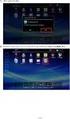 UCATV の FLET S 接続サービス パソコン設定マニュアル < 第 6 版 > 2010.10 宇都宮ケーブルテレビ株式会社 - 目 次 - インターネット接続 (PPPoE) 設定編 3 Windows Live メール編 10 Windows Live メール 2011 編 18 Windows メール編 23 Outlook Express Windows 編 27 Outlook 2010
UCATV の FLET S 接続サービス パソコン設定マニュアル < 第 6 版 > 2010.10 宇都宮ケーブルテレビ株式会社 - 目 次 - インターネット接続 (PPPoE) 設定編 3 Windows Live メール編 10 Windows Live メール 2011 編 18 Windows メール編 23 Outlook Express Windows 編 27 Outlook 2010
ND-22846(J)
 2002 Web Caster FT5000 Universal Plug & Play (UPnP) IP Web Caster FT5000 Web Caster FT5000 Ver.2.10 Web Caster FT5000 Windows Ver.2.10 NTT NTT Web Caster FT5000 Windows Microsoft Corporation Universal
2002 Web Caster FT5000 Universal Plug & Play (UPnP) IP Web Caster FT5000 Web Caster FT5000 Ver.2.10 Web Caster FT5000 Windows Ver.2.10 NTT NTT Web Caster FT5000 Windows Microsoft Corporation Universal
